Page 1
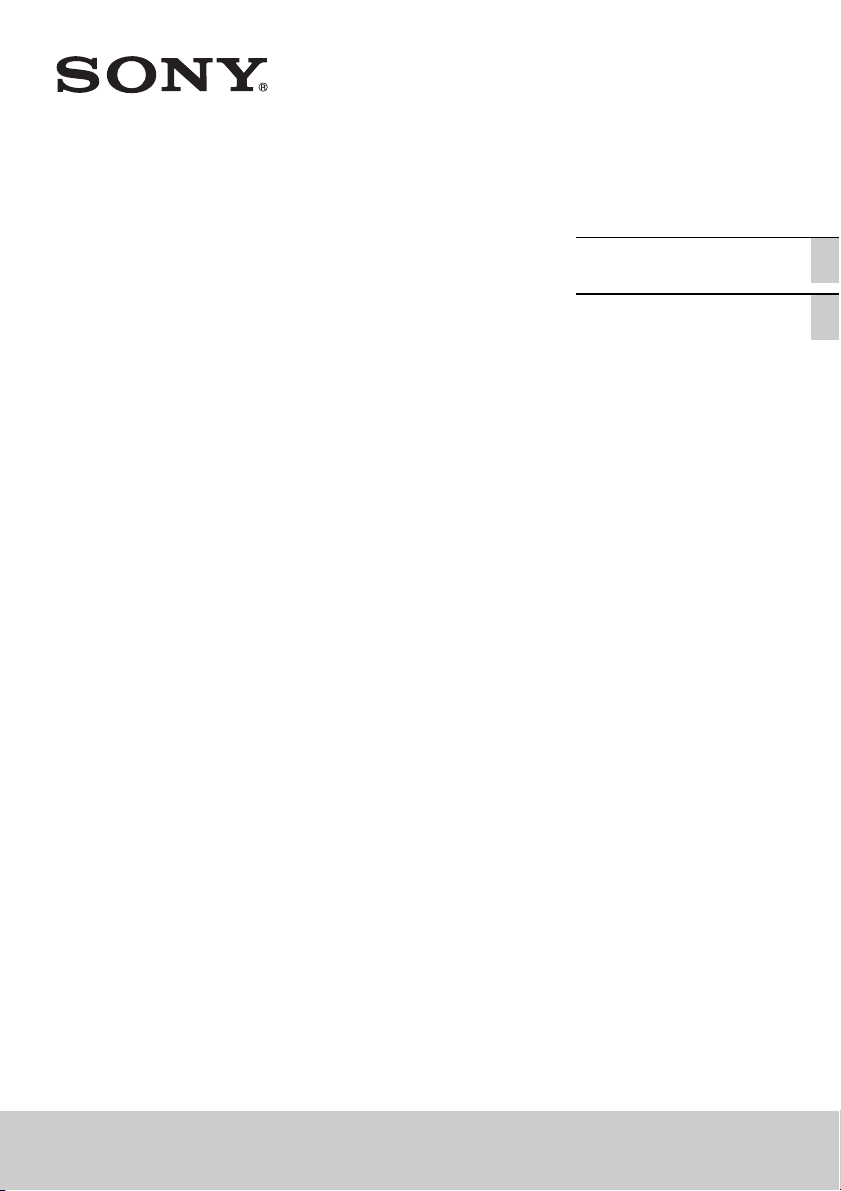
4-439-019-41(1)
Head
Mounted
Display
Справочное руководство
Довідковий посібник UA
RU
HMZ-T2
Перед началом использования
Обратитесь к “Руководству пользователя” для
получения инструкций по подключению системы,
надеванию блока и выполнению начальных
настроек.
Перед першим використанням
Інструкції щодо під’єднання системи, носіння
пристрою і виконання початкових налаштувань
читайте в «Посібнику із початку роботи».
Page 2
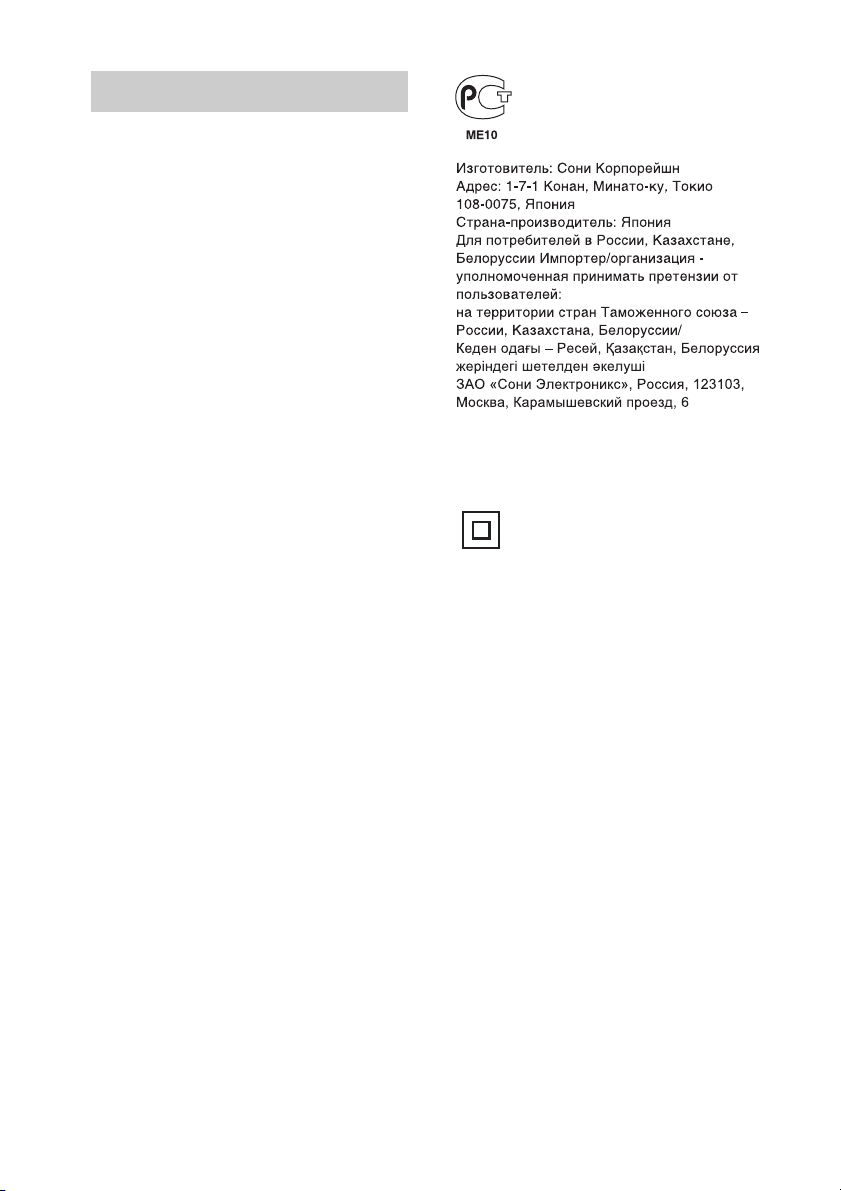
Предупреждение
Во избежание пожара или поражения
электрическим током не подвергайте аппарат
воздействию дождя или влаги.
Для снижения риска возгорания не
закрывайте вентиляционное отверстие
аппарата газетами, скатертью, шторами и т.п.
Не подвергайте аппарат воздействию
открытого огня (например, зажженных
свечей).
Для снижения риска возгорания или
поражения электрическим током не
подвергайте данный аппарат воздействию
капель или брызг и не размещайте на нем
предметы, наполненные жидкостью,
например, вазы.
Установите эту систему так, чтобы в случае
неисправности вилку сетевого шнура можно
было немедленно вынуть из сетевой розетки.
Не устанавливайте данное оборудование в
ограниченном пространстве, например, на
книжной полке или подобном месте.
Меры предосторожности
Данное устройство не отключается от
источника питания переменного тока до
тех пор, пока оно подключено к сетевой
розетке, даже если питание самого
устройства выключено.
Дата изготовления указана на задней панели
блока процессора.
Класс защиты от поражения
электрическим током II
Данное оборудование протестировано и
соответствует диапазону, установленному
Директивой EMC, при использовании
соединительного кабеля короче 3 метров.
RU
2
Page 3
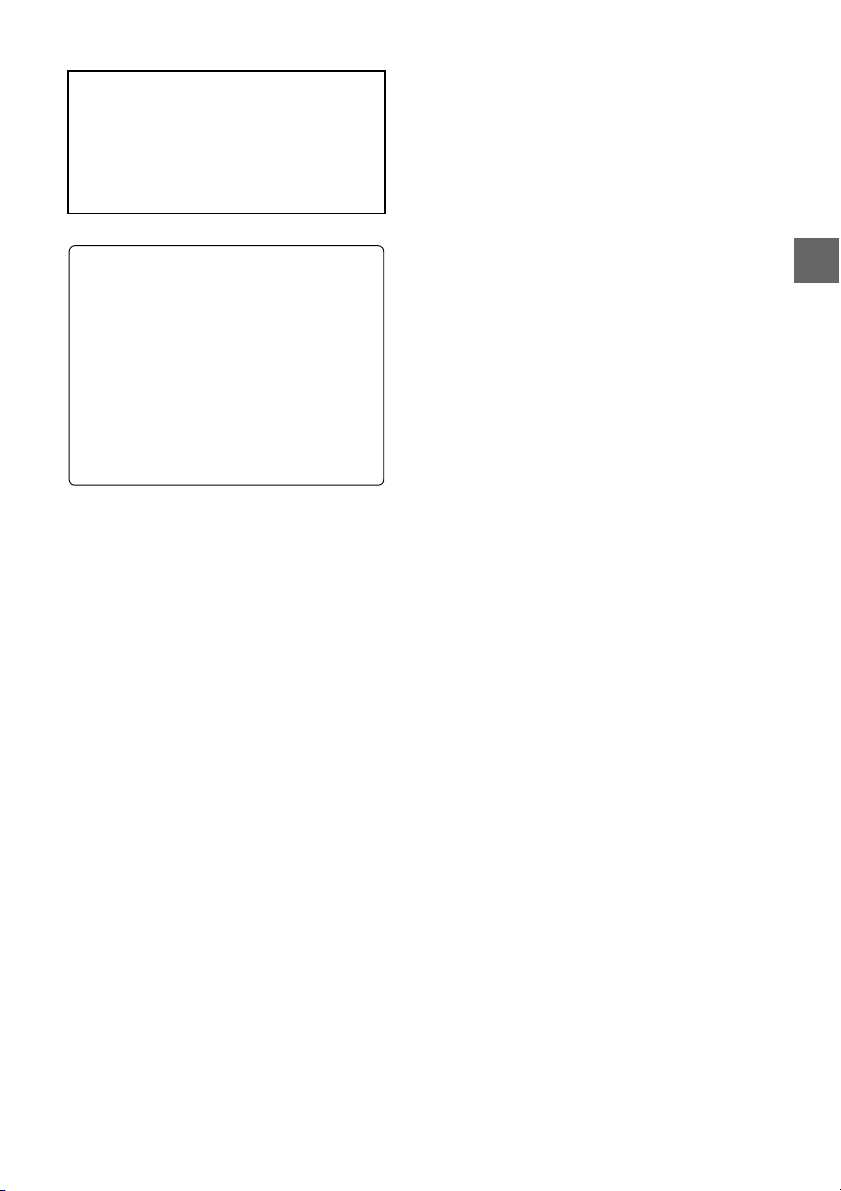
Меры
предосторожности
для охраны здоровья
Ограничения по возрасту
Просмотр видеоизображений или
использование данного устройства для
игр может влиять на здоровье
подрастающего поколения. Данное
устройство не следует использовать
детям до 15 лет.
Используйте на данном устройстве
функцию защиты паролем (стр. 26)
для ограничения использования
устройства детьми.
• Для ознакомления с последней
информацией необходимо изучить (i)
инструкцию по эксплуатации какоголибо другого устройства или носителя,
используемого с данным устройством, а
также (ii) посетить наш веб-сайт.
Для покупателей в Европе, России,
Украине и Великобритании:
http://support.sony-europe.com/
Для покупателей в США и Латинской
Америке:
http://esupport.sony.com/
Для покупателей в Канаде:
http://esupport.sony.com/CA/
Для покупателей в Китае:
http://service.sony.com.cn/index.htm
Для покупателей в других странах/
регионах:
http://www.sony-asia.com/support/
RU
Просмотр видео с помощью дисплея с
креплением на голову
• Некоторые люди могут испытывать
дискомфорт (например, чрезмерное
напряжение зрения, усталость, приступы
тошноты или укачивание) во время
просмотра видеоизображений или игр.
Sony рекомендует всем зрителям
регулярно делать перерывы при
просмотре видео или во время игр.
Продолжительность и частота
необходимых перерывов зависят от
особенностей каждого человека. Вы
должны сами решить, что вам лучше
подходит. Если вы испытываете
дискомфорт, необходимо прекратить
просмотр видео или игру до тех пор, пока
эти симптомы не исчезнут; при
необходимости проконсультируйтесь с
врачом.
• Старайтесь не использовать блок в
условиях, где голова может
покачиваться, а также во время ходьбы
или выполнения физических
упражнений, поскольку при этом
повышается вероятность возникновения
неприятных ощущений.
Правильное использование
• Убедитесь в том, что правильно надели
основной блок с креплением на голову.
– Для получения инструкций по
надеванию блока см. “Руководство
пользователя”.
– Во избежание просмотра с
перекошенными экранами, проверьте
выравнивание экранов с помощью
изначально отображаемого
проверочного экрана.
– Имейте в виду, что падение блока и
грубое обращение с ним может
привести к перекашиванию экранов.
• Основной блок с креплением на голову
можно регулировать в диапазоне 55 мм –
72 мм в соответствии с расстоянием
между глазами (расстоянием между
зрачками). Если использовать данную
систему в указанном диапазоне
невозможно, воздержитесь от ее
использования.
• По умолчанию, через три часа
непрерывного просмотра появится
предупреждающее сообщение об
автоматическом выключении. Если
убрать сообщение и продолжить
просмотр, система автоматически
выключится через следующие 3 часа.
RU
3
Page 4
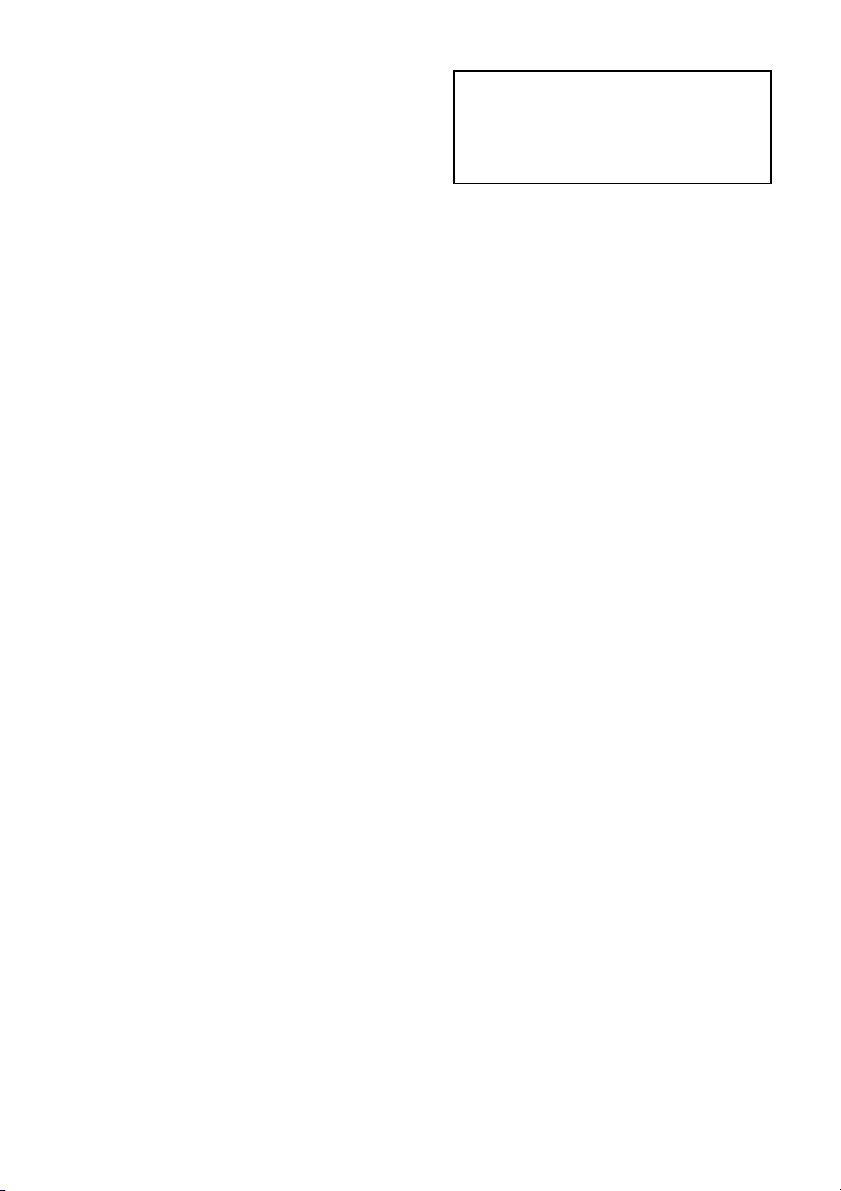
Для удобства просмотра
Изображения воспринимаются
находящимися на некотором расстоянии
от зрителя.
Если вы обычно носите очки или
контактные линзы, во время
использования наденьте их как обычно (за
исключением очков для чтения). Имейте в
виду, что просмотр с бифокальными
очками может быть менее оптимальным.
Меры
предосторожности
Подача питания
Расположите систему рядом с
используемой сетевой розеткой. При
появлении странных звуков, запаха или
дыма из системы, немедленно отсоедините
сетевой шнур переменного тока для
полного выключения питания. Нажатие
только кнопки питания на основном блоке
с креплением на голову не приводит к
полному выключению системы.
Условия установки
Избегайте установки в следующих местах.
• Места, подверженные воздействию
вибрации
• Места под прямым солнечным светом
или места с высокой температурой или
влажностью
• Места с очень низкой температурой
Также избегайте установки наполненных
жидкостью емкостей (например, ваз для
цветов) сверху на блок процессора, или
использования системы в местах, где на
нее могут попасть брызги. Попадание
брызг воды на данную систему может
привести к ее повреждению.
Конденсация
Конденсация возникает, когда влага в
воздухе конденсируется на металлических
панелях или других деталях, образуя
капли. Конденсация может возникать на
наружных поверхностях или внутри
системы в случае ее быстрого
перемещения из холодных условий в
теплые, или при включении обогревателя
в холодном помещении, где установлена
система. В случае возникновения
конденсации не используйте систему до тех
пор, пока влага не испарится.
RU
4
Page 5
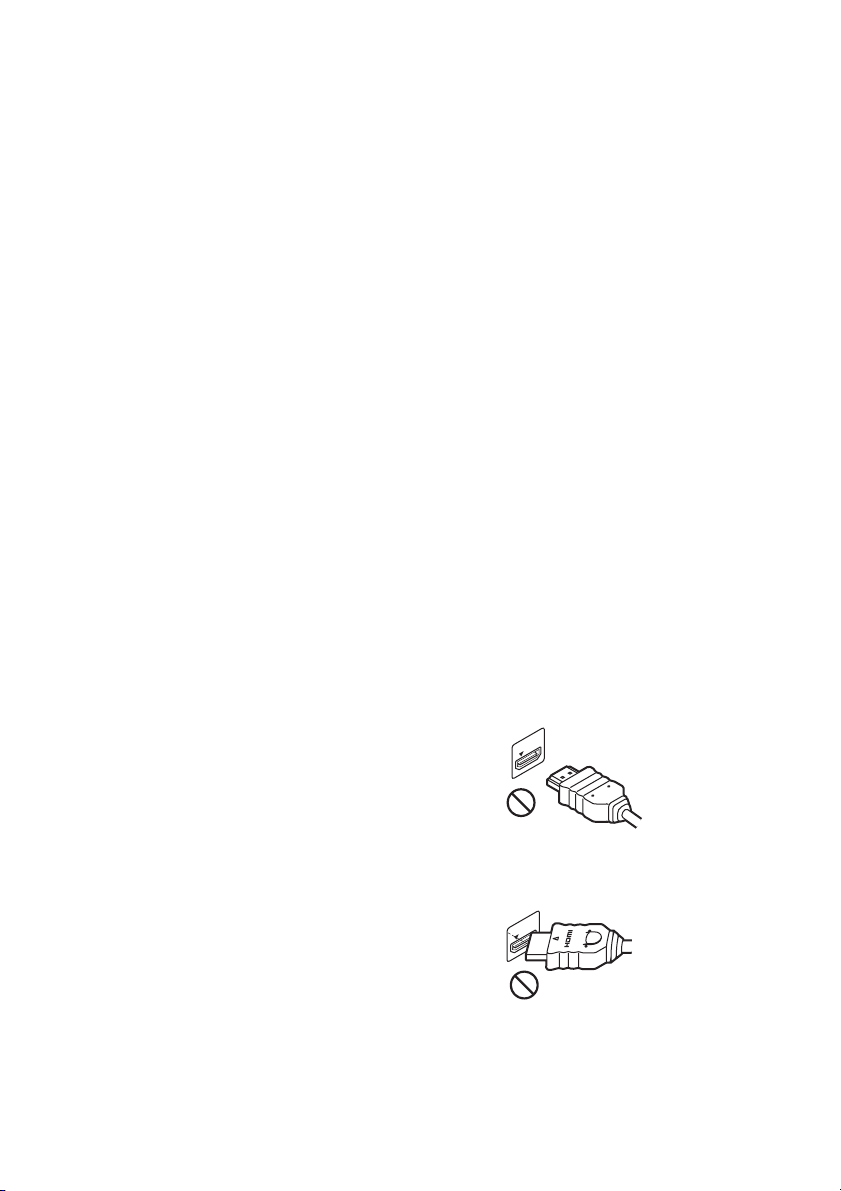
• Если система не подключена к сетевой
розетке
Оставьте систему отсоединенной и
подождите, пока влага не испарится.
• Если система не включена
Оставьте систему выключенной и
подождите, пока влага не испарится.
• Если система включена
Оставьте систему включенной и
подождите, пока влага не испарится.
Использование системы при
возникновении конденсации может
привести к ее повреждению.
Уход за линзами
• Обращайтесь осторожно с линзами на
основном блоке с креплением на голову,
чтобы избежать появления пятен и
царапин. Если линзы загрязнятся,
осторожно вытрите их мягкой тканью
для очистки линз.
• Не используйте жидкие растворители,
например, жидкость для очистки линз,
воду или чистящие средства на спиртовой
основе.
Очистка системы
Очищайте наружные поверхности
системы с помощью мягкой ткани, слегка
увлажненной нейтральным моющим
средством. Не используйте растворители,
например, разбавитель, бензин или спирт,
которые могут привести к повреждению
поверхности.
Длительное прослушивание на
высокой громкости
Прослушивание на высокой громкости в
течение длительного времени может
привести к повреждению слуха. Для
защиты слуха избегайте прослушивания на
высокой громкости.
Начальная громкость
Во избежание внезапного громкого звука,
поддерживайте начальную громкость на
низком уровне. Постепенно повышайте
громкость до достижения нужного уровня.
Упаковочные материалы
Сохраните оригинальную упаковку и
защитные вставки для их последующего
использования в случае переезда или
необходимости отправки системы в
ремонт и т.п.
Гнезда и штекеры HDMI
Во избежание повреждения гнезд и
штекеров HDMI, соблюдайте следующие
меры предосторожности.
• При подключении кабелей проверьте
форму и ориентацию штекера и гнезда
HDMI с задней стороны блока
процессора.
Вход и выход HDMI
Уход за наушниками
• Грязный штекер наушников может
привести к появлению статических помех
или прерыванию звука. Для обеспечения
оптимального звука время от времени
очищайте штекер мягкой тканью.
• Очищайте также накладки. Снимите
накладки с наушников и вымойте их
вручную в слабом растворе моющего
средства. После промывки тщательно
высушите накладки перед
использованием.
Штекер расположен верхней
стороной вниз
Вход и выход HDMI
Штекер не расположен прямо
RU
5
Page 6
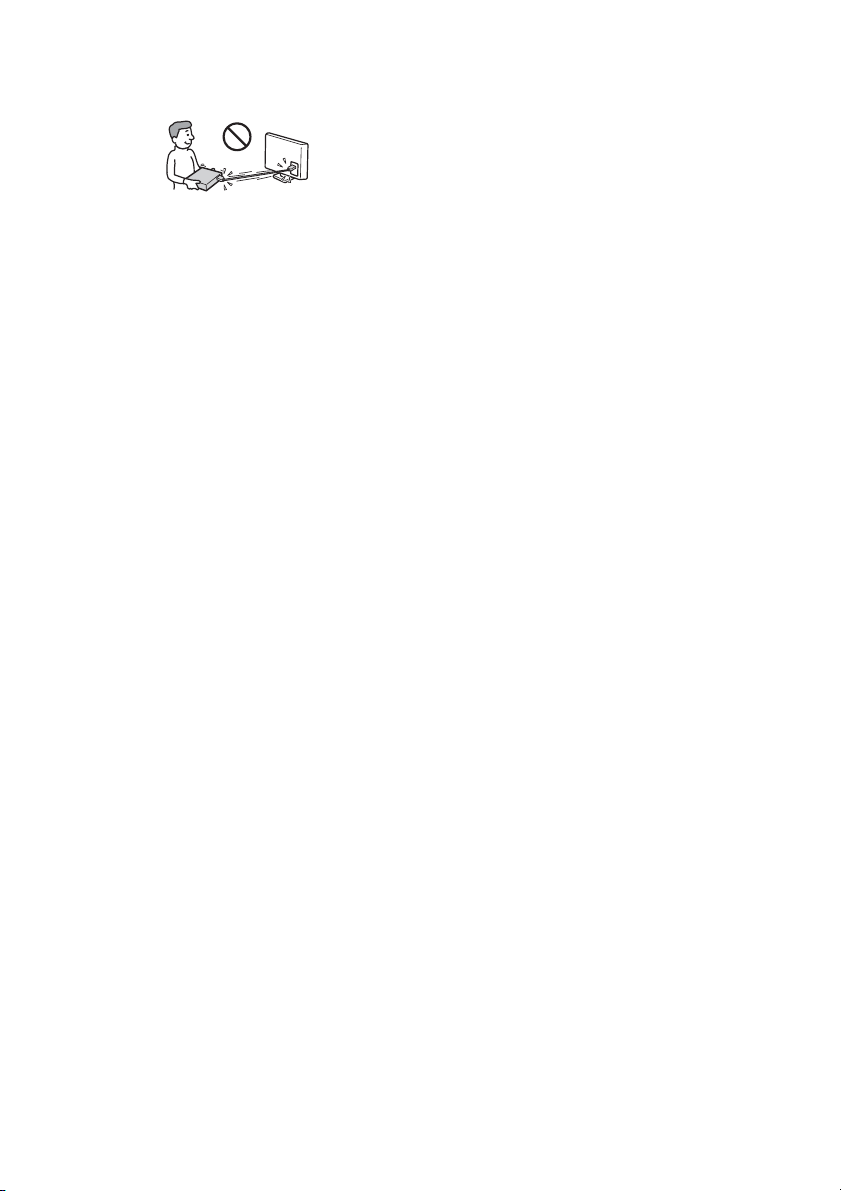
• Всегда отключайте кабель HDMI перед
перемещением блока процессора.
• При подключении или отключении
кабелей HDMI держите штекер прямо.
Не держите штекер под углом и не
вставляйте его с усилием в гнездо HDMI.
• Используйте либо прилагаемый кабель
HDMI, либо имеющийся в продаже
высокоскоростной кабель HDMI.
Обращение с основным блоком с
креплением на голову
Предпримите следующие меры
предосторожности, чтобы избежать
повреждения гнезда HMD OUT или
штекера шнура.
• При подключении соединительного
шнура проверьте форму и ориентацию
штекера и гнезда HMD OUT с передней
стороны блока процессора.
• Всегда отключайте соединительный
шнур перед перемещением блока
процессора.
• При подключении или отключении
соединительного шнура держите штекер
прямо. Не держите штекер под углом и
не вставляйте его с усилием в гнездо
HMD OUT.
Обращение с наушниками
• При появлении аллергической реакции
на прилагаемые наушники сразу же
прекратите их использование и
обратитесь к врачу.
• При отсоединении наушников от
основного блока с креплением на голову
обязательно держите их за штекер во
время отсоединения. Если тянуть за шнур
наушников, это может привести к его
повреждению.
• После длительного использования или
хранения эксплуатационные качества
накладок могут ухудшаться.
RU
6
Page 7
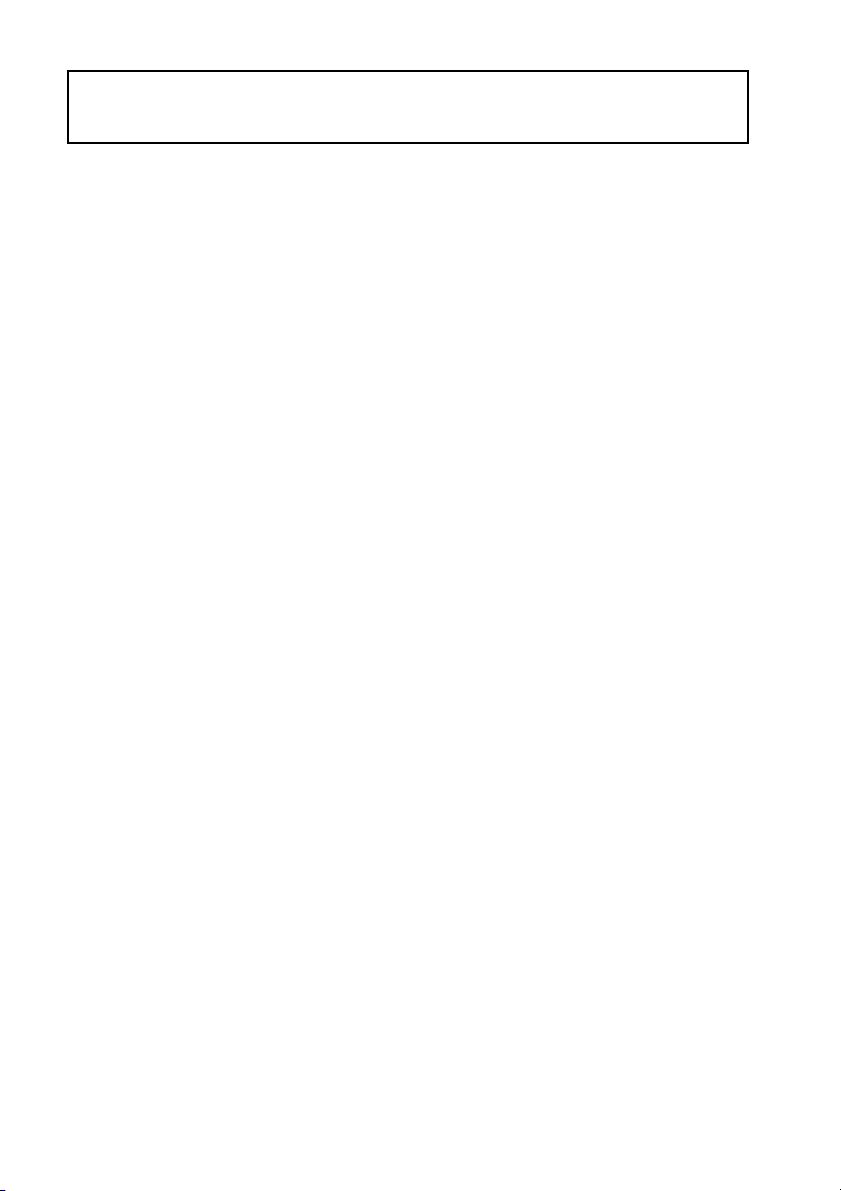
Содержание
Меры предосторожности для охраны здоровья . . . . . . . . . . . . . . . . . 3
Меры предосторожности . . . . . . . . . . . . . . . . . . . . . . . . . . . . . . . . . . . . . 4
Особенности изделия . . . . . . . . . . . . . . . . . . . . . . . . . . . . . . . . . . . . . . . . 8
Прилагаемые аксессуары. . . . . . . . . . . . . . . . . . . . . . . . . . . . . . . . . . . . . 9
Детали и регуляторы. . . . . . . . . . . . . . . . . . . . . . . . . . . . . . . . . . . . . . . . 10
Подгонка основного блока с креплением на голову . . . . . . . . . . . . 12
Проверка выравнивания экранов. . . . . . . . . . . . . . . . . . . . . . . . . . . . . 16
Системные настройки . . . . . . . . . . . . . . . . . . . . . . . . . . . . . . . . . . . . . . . 18
Поиск и устранение неисправностей . . . . . . . . . . . . . . . . . . . . . . . . . . 29
Технические характеристики . . . . . . . . . . . . . . . . . . . . . . . . . . . . . . . . 37
Примечания о лицензиях и товарных знаках. . . . . . . . . . . . . . . . . . . 38
RU
7
Page 8
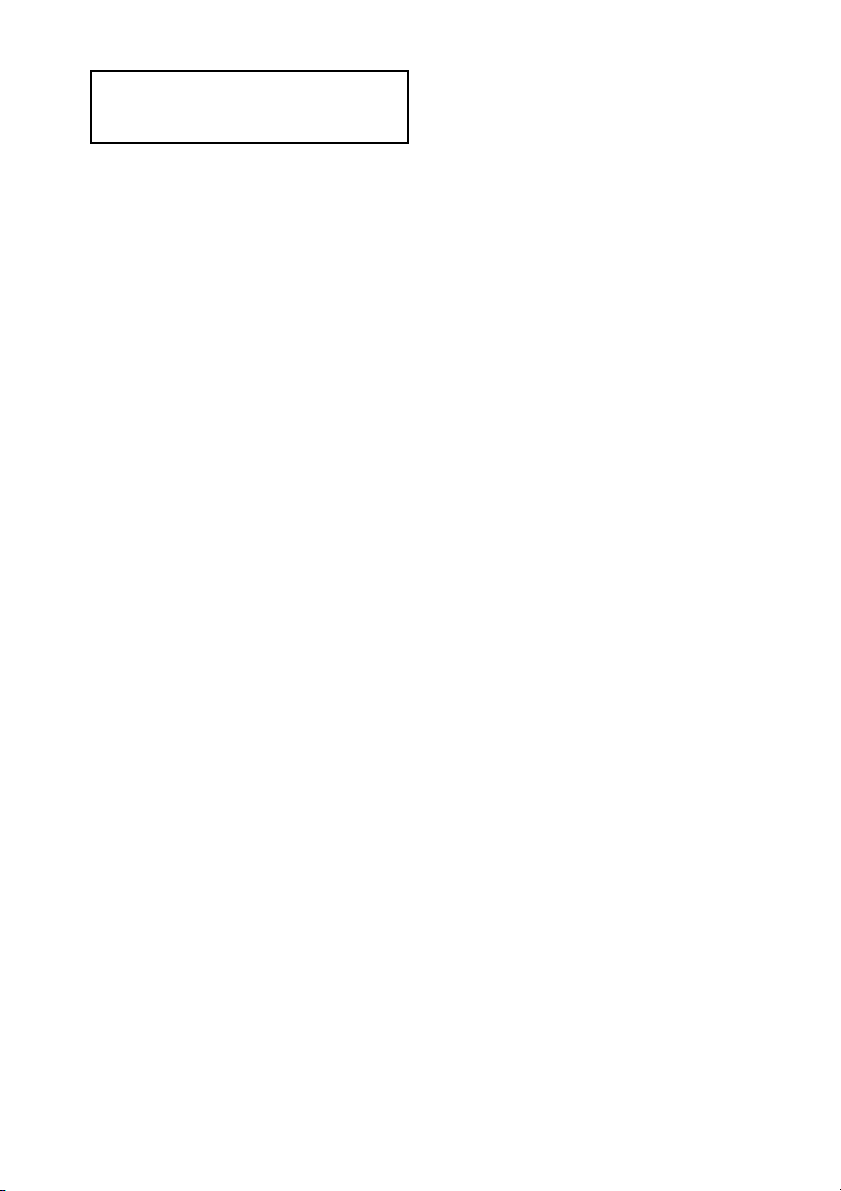
Особенности изделия
Дисплей с креплением на голову
позволяет просматривать 3D-фильмы
и играть в 3D-игры на подключенном
Blu-ray Disc™ проигрывателе и
игровых приставках.
Данное изделие позволяет
следующее.
•Наслаждаться видеоизображением с
впечатляющей имитацией большого
киноэкрана благодаря широкому
горизонтальному полю зрения 45°.
•Просматривать высококонтрастное
видео высокого разрешения,
создаваемое панелями Sony HD
OLED (органический
светоизлучающий диод) в основном
блоке с креплением на голову.
• Подключать систему к 3Dсовместимому оборудованию для
получения реалистичных ощущений
во время 3D-просмотра.
Одновременное отображение на
обоих OLED-экранах устраняет
перекрестные помехи (раздвоенные
изображения), которым
подвержены системы предыдущего
поколения с перемежающимися
изображениями.
•Прослушивать глубокий
многоканальный виртуальный
окружающий звук с эффектом
присутствия, создаваемый
наушниками благодаря технологии
Virtualphones Technology (VPT).
•Наслаждаться более глубоким
погружением в игру благодаря
точной локализации звука при
прослушивании в режиме игры,
создающем звуковую сцену,
предназначенную специально для
игр с многоканальными эффектами
окружающего звука. Дизайн
звуковой сцены режима игры для
данной системы разрабатывался под
руководством звукорежиссеров
компании Sony Computer
Entertainment.
RU
8
Page 9
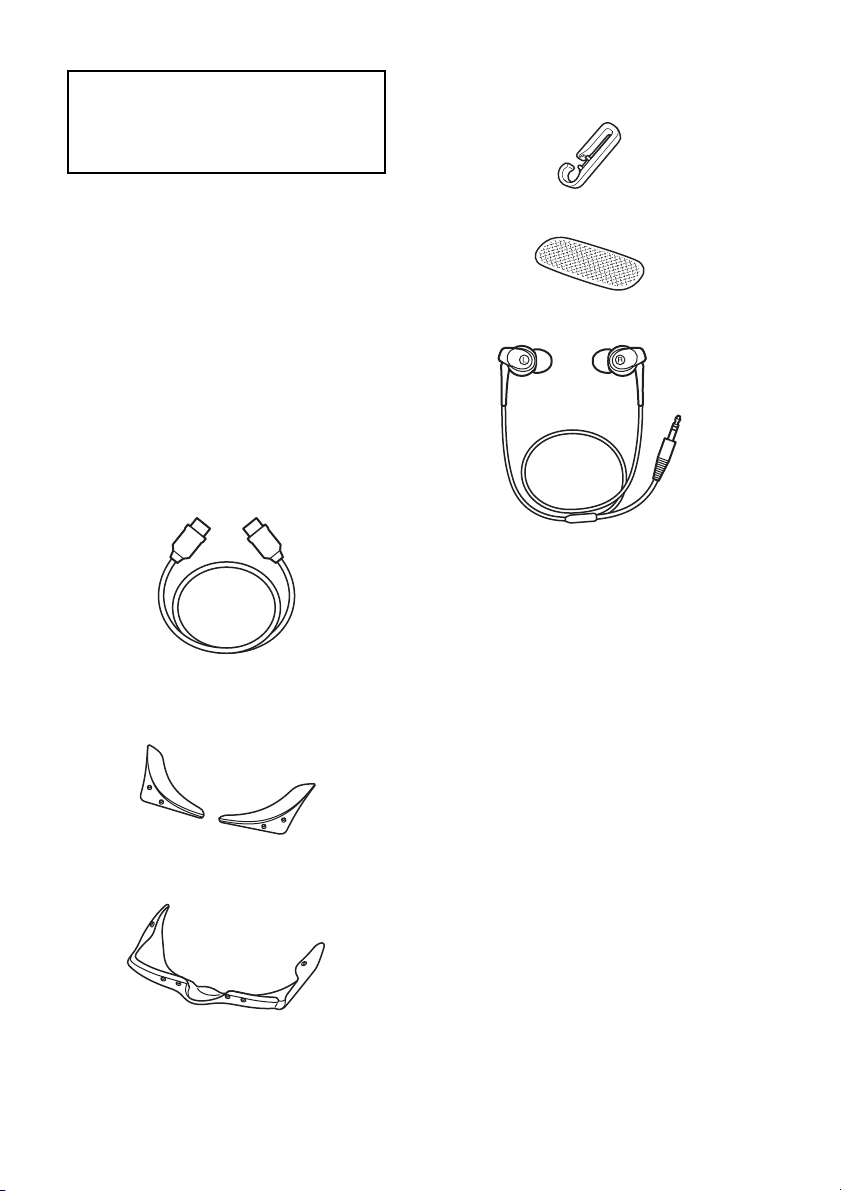
Прилагаемые
аксессуары
•Держатель соединительного шнура
(1)
После покупки убедитесь в наличии в
системе следующих предметов. Если
какие-либо предметы отсутствуют,
обратитесь к дилеру Sony или в
местный уполномоченный сервисный
центр Sony.
• Сетевой шнур переменного тока (1)
Используйте прилагаемый сетевой
шнур переменного тока только с
данной системой, не используйте его
с другим электронным
оборудованием.
• Кабель HDMI (1)
• Светозащитная глазная накладка
(верхняя) (по одной для правого и
левого глаза)
•Крышка налобного суппортера (1)
•Наушники (1)
•Накладки (размер S, L) (по 1 паре
для каждого размера)
Накладки среднего размера
присоединены изначально во время
покупки.
•Справочное руководство (данное
руководство)
•Руководство пользователя
• Светозащитная глазная накладка
(нижняя) (1)
RU
9
Page 10
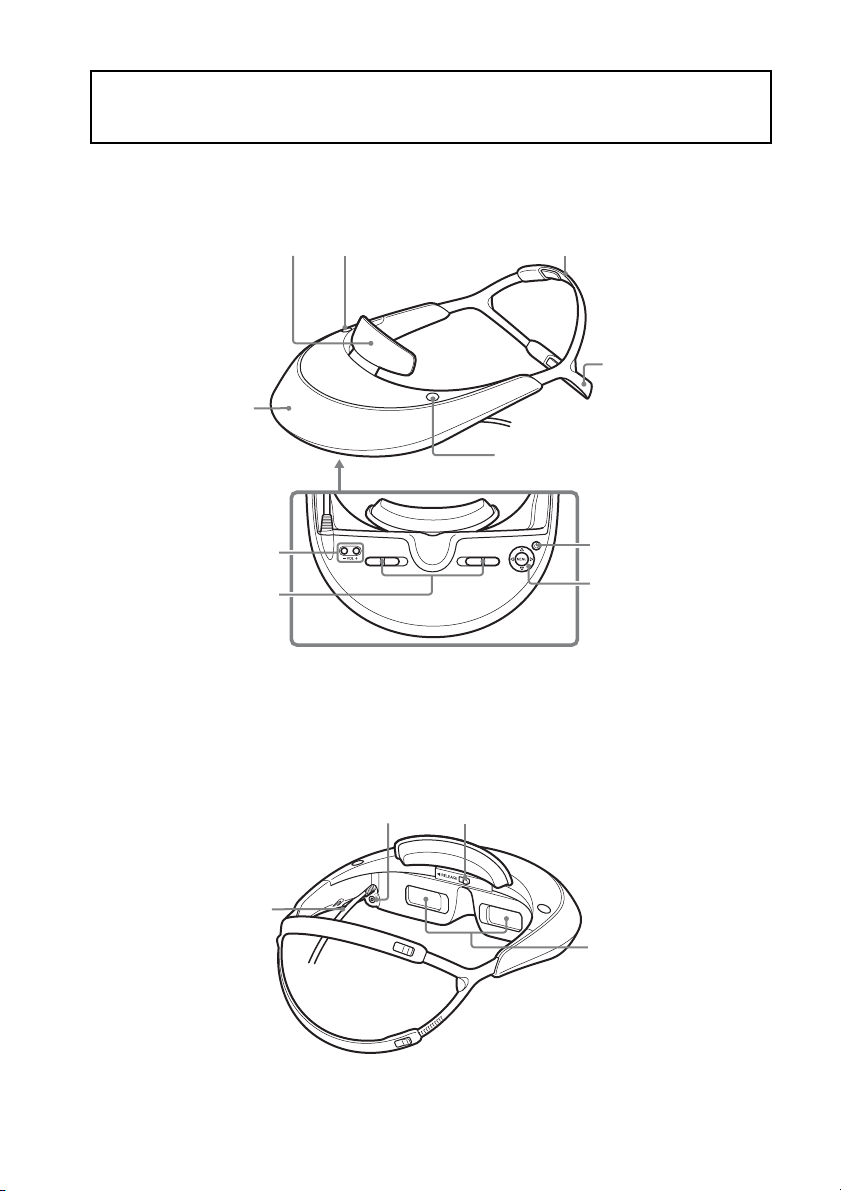
Детали и регуляторы
Основной блок с креплением на голову
Налобный суппортер
Подсветка
Кнопки VOL +/–
Регуляторы
расстояния между
линзами
Разъем наушников*
Кнопка высвобождения
дужки оголовья
Верхняя дужка
оголовья
Нижняя дужка
оголовья
Кнопка высвобождения
дужки оголовья
Кнопка 1
(питание вкл/режим
ожидания)
Кнопки управления
(v/V/b/B, MENU*)
* Кнопка MENU имеет два предназначения.
Нажимайте кнопку MENU для просмотра меню
настроек, а также для подтверждения их изменений
(если она функционирует как кнопка ввода).
Рычаг блокировки налобного
суппортера
10
Соединительный
шнур
* Можно подсоединить
прилагаемые наушники или свои
собственные стереофонические
наушники с миништекером.
RU
Линзы
Page 11
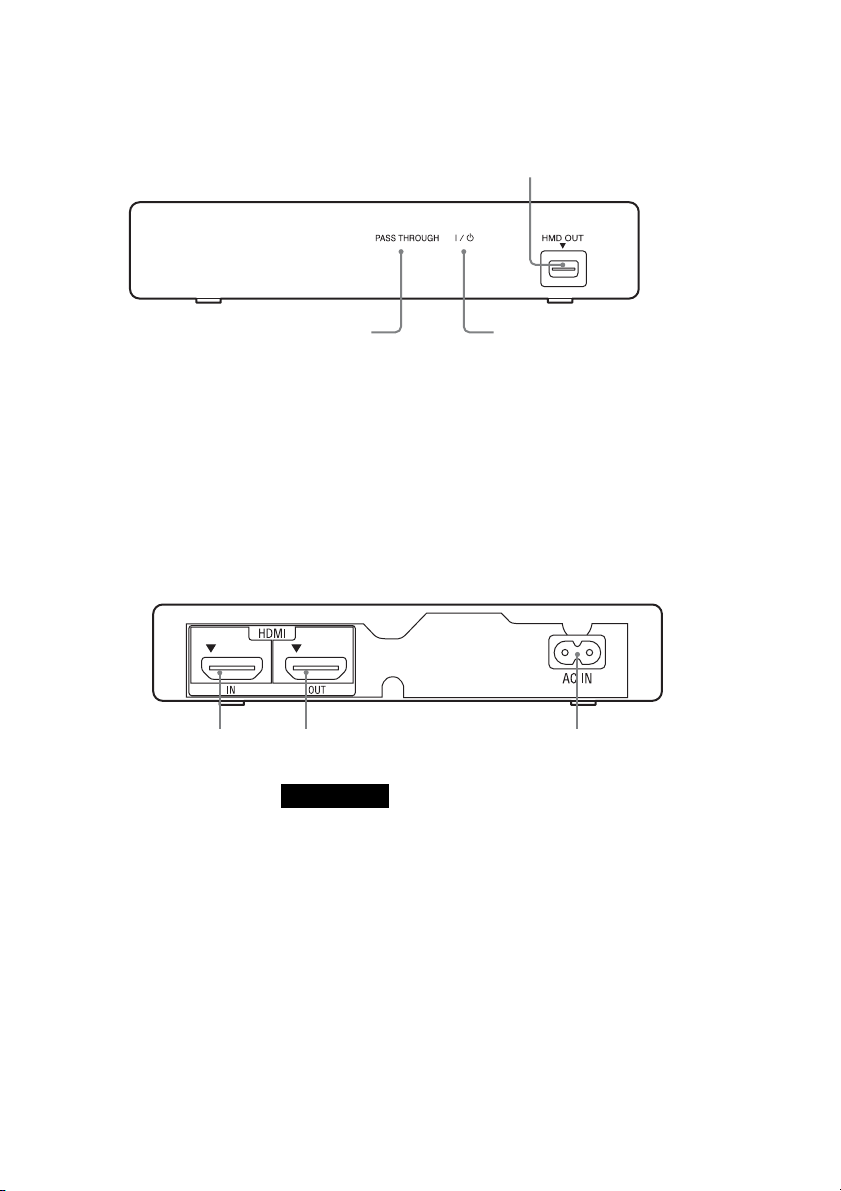
Блок процессора (передняя сторона)
Гнездо HMD OUT (выход HMD)
Вставьте соединительный шнур основного
блока с креплением на голову.
Индикатор PASS THROUGH
Горит янтарным цветом при
использовании сквозного
прохождения сигналов HDMI.
Блок процессора (задняя сторона)
Гнездо HDMI IN
(Вход HDMI)
Гнездо HDMI OUT
(Выход HDMI)
Примечание
• Прохождение входных сигналов через
гнездо HDMI OUT будет невозможно
до тех пор, пока не будет включено
сквозное прохождение сигналов HDMI
(стр. 27), а система основного блока с
креплением на голову не будет
выключена.
Индикатор питания
Горит зеленым цветом, когда
система включена, и
красным цветом, когда она
находится в режиме
ожидания.
Разъем AC IN
RU
11
Page 12
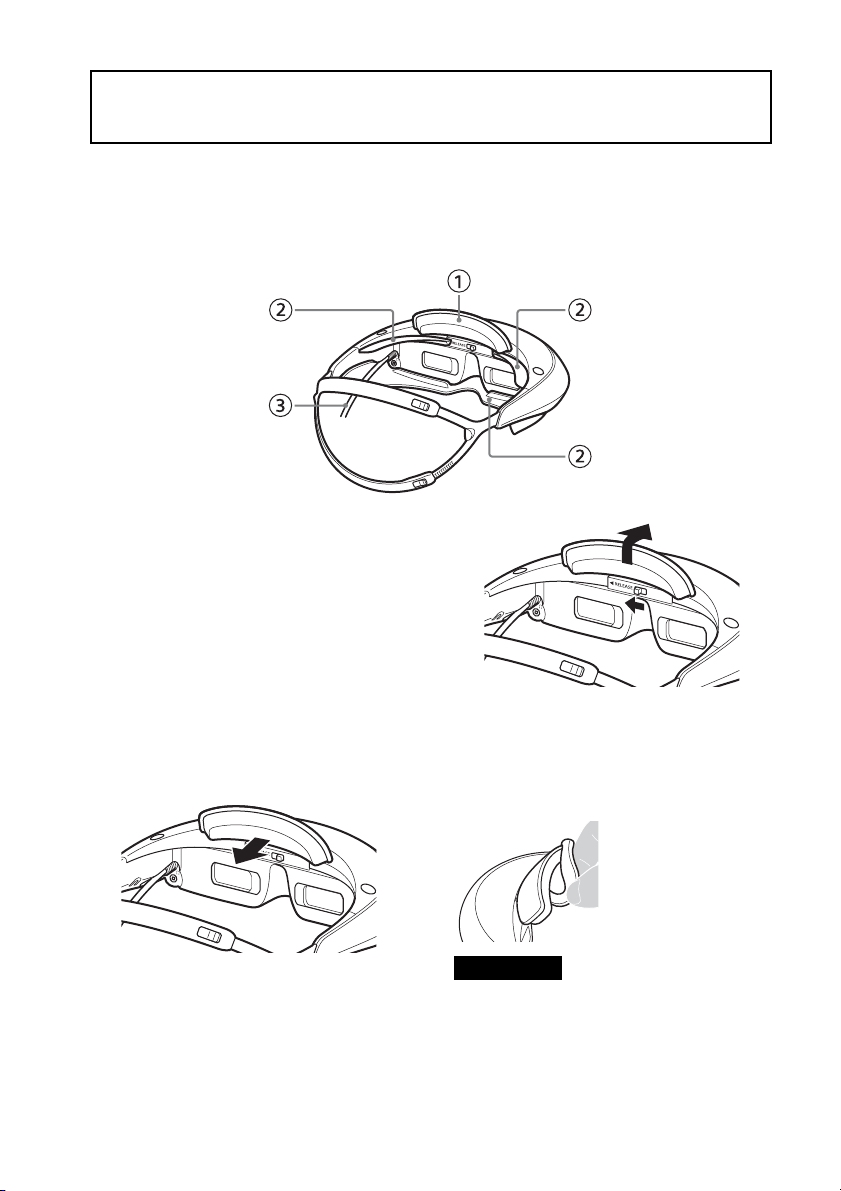
Подгонка основного блока с креплением на голову
Основной блок с креплением на голову можно регулировать несколькими
способами для обеспечения индивидуальной удобной подгонки. Для более
удобной подгонки всегда регулируйте основной блок с креплением на голову
перед тем, как надеть его.
1 Регулировка налобного суппортера
Положение налобного суппортера
можно регулировать назад и вперед в
диапазоне четырех положений для
изменения точки контакта со лбом.
Отрегулируйте налобный суппортер в
удобном положении для получения
четкого сфокусированного
изображения, чтобы не было
контакта с носом и было достаточное
расстояние между очками и блоком и
т.п.
Для перемещения налобного суппортера
вперед, нажимая рычаг блокировки налобного
суппортера влево, толкните суппортер вперед,
удерживая его в приподнятом положении.
Прикрепите надлежащим образом крышку
налобного суппортера.
Прикрепите
прилагаемую крышку к
налобному суппортеру.
Для перемещения налобного суппортера назад
просто потяните его назад.
RU
12
Примечание
• Убедитесь, что налобный суппортер
надежно установлен и остается в
контакте со лбом во время просмотра.
Если блок обнаружит, что налобный
суппортер не касается лба во время
просмотра, экраны автоматически
выключатся.
Page 13
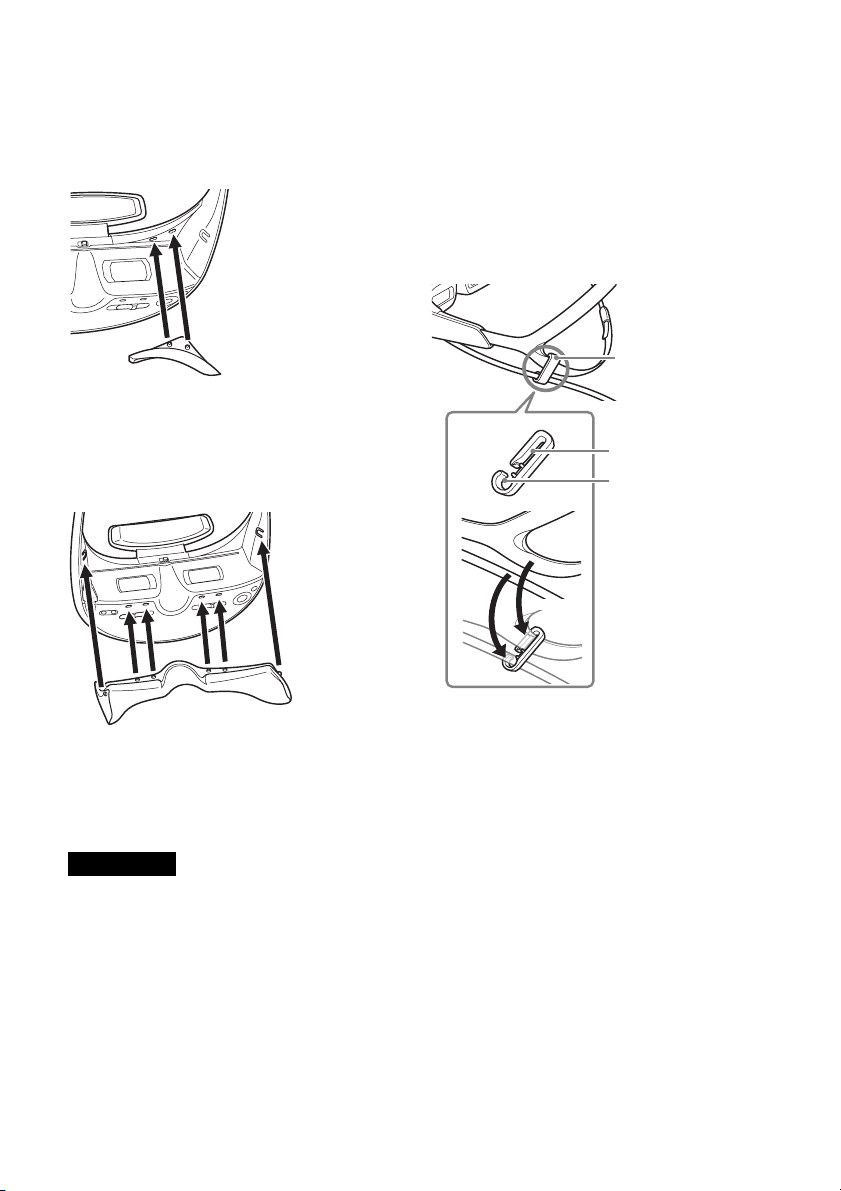
2 Светозащитная глазная накладка
Если наружный свет, отраженный на
экранах, отвлекает от просмотра,
прикрепите светозащитные глазные
накладки.
3 Прикрепление держателя
соединительного шнура
Чтобы соединительный шнур
основного блока с креплением на
голову не мешал, используйте
прилагаемый держатель
соединительного шнура и прикрепите
соединительный шнур к нижней
дужке оголовья.
Светозащитная
глазная накладка
(верхняя)
На верхней левой светозащитной глазной
накладке имеется метка “L”, а на верхней
правой метка “R”. Прикрепите нужные верхние
светозащитные глазные накладки с каждой
стороны, вставив выступы в два отверстия в
верхней части линзы.
Светозащитная
глазная накладка
(нижняя)
Перед надеванием блока прикрепите нижнюю
светозащитную глазную накладку, вставив
выступы в четыре отверстия в нижней части
линзы и два отверстия сбоку.
Примечания
• При использовании определенных типов
очков прикрепление светозащитных
накладок может быть невозможно.
• Если после прикрепления
светозащитных накладок наружный свет
по-прежнему будет отвлекать,
уменьшите яркость освещения в комнате
или переместитесь дальше от источника
наружного света.
Держатель
соединительного
шнура
Крючок для
нижней дужки
оголовья
Крючок для
соединительного
шнура
RU
13
Page 14
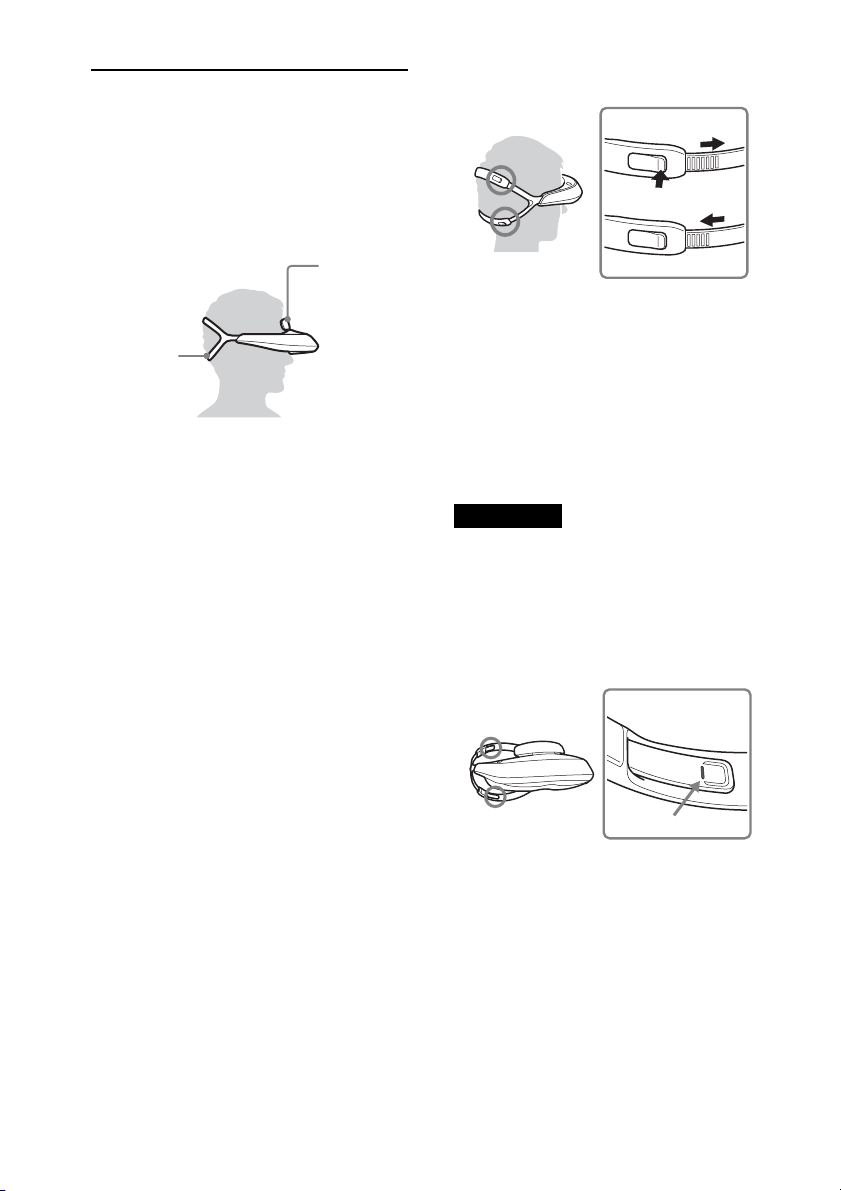
Для удобной подгонки
Выполните регулировку таким образом,
чтобы вес основного блока с
креплением на голову был
сбалансирован между лбом и
затылком
Налобный
суппортер
Нижняя
дужка
оголовья
Наденьте основной блок с
креплением на голову таким образом,
чтобы его вес был равномерно
распределен между налобным
суппортером и нижней дужкой
оголовья, и после его перемещения
таким образом, чтобы линзы
располагались напротив глаз,
убедитесь, что он надежно
установлен.
Обязательно оставьте пространство
между перемычкой основного блока с
креплением на голову (между
линзами) и лицом, чтобы блок не
касался носа.
Обеспечьте надежную подгонку
Ослабить
Затянуть
Если дужка оголовья установлена
слишком свободно или слишком туго,
отрегулируйте длину дужки для
обеспечения наилучшей подгонки.
Для ослабления удерживайте кнопку
застежки, при этом потянув немного
правый конец дужки.
Для затягивания немного нажмите на
правый конец дужки.
Примечание
•Во время ослабления дужек
убедитесь, что вы по-прежнему
можете видеть направляющие линии
на дужках. Если направляющая
линия больше не будет видна, дужка
может выйти из застежки.
14
RU
Page 15

Прикрепление и замена
накладок
Если накладки не будут надежно
прилегать, низкие частоты могут
быть не слышны. Для достижения
лучших слуховых ощущений
попробуйте использовать накладки
другого размера или отрегулировать
положение накладок, чтобы они
располагались в ушах наилучшим
образом.
Накладки среднего размера
присоединены к наушникам
изначально во время покупки. Если
накладки располагаются неудобно,
попробуйте заменить их на
прилагаемые большие или маленькие
накладки. Размеры накладок
обозначены с помощью цветов, и их
можно различать по цвету внутри.
Чтобы не допустить отсоединения
накладки внутри уха, проверьте
надежность прикрепления накладок к
наушникам после их замены.
Снятие накладки
Крепко удерживая наушник, поверните
накладку во время его снятия.
Рекомендация
• Если накладка скользит между пальцами
и остается прикрепленным, попробуйте
удержать его с помощью сухой ткани,
чтобы улучшить захват.
Прикрепление накладки
Поворачивайте накладку, надевая
окрашенную внутреннюю часть на
головку наушника, пока головка не будет
полностью закрыта.
Размеры накладок (цвет внутри)
Окрашенные
детали
Маленькие ? Большие
S
(Оранжевый)M(Зеленый)L(Светло-
синий)
Замена сменных
принадлежностей
Возможна замена следующих
принадлежностей.
•Накладки*
•Крышка налобного суппортера
•Светозащитная глазная накладка
(верхняя) (по одной для правого и
левого глаза)
•Светозащитная глазная накладка
(нижняя)
•Держатель соединительного шнура
В случае повреждения этих сменных
принадлежностей или появления на
них следов износа, обратитесь к
ближайшему дилеру Sony или в
сервисный центр Sony.
* При необходимости приобретите
маленькие, средние или большие
накладки.
RU
15
Page 16
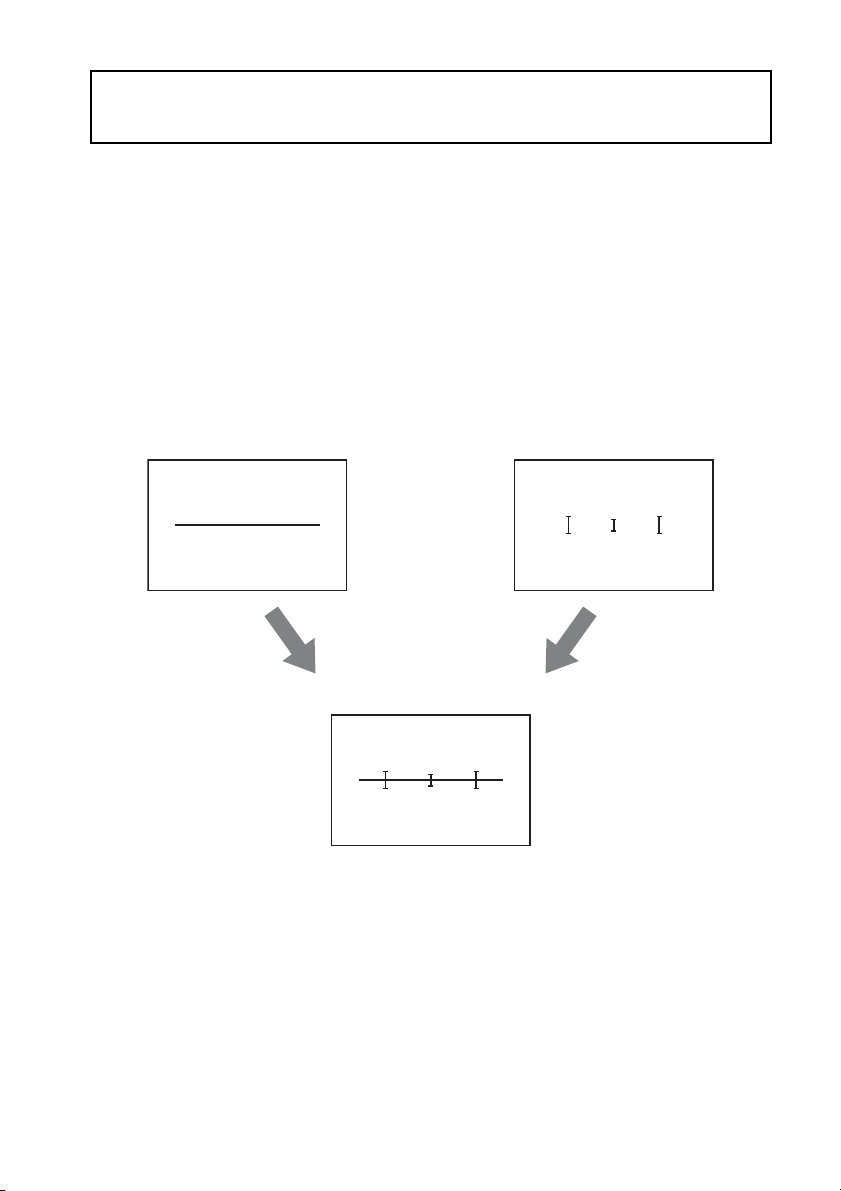
Проверка выравнивания экранов
Проверьте выравнивание экранов с помощью изначально отображаемого
проверочного экрана после регулировки расстояния между линзами. Описание
экранов на основном блоке с креплением на голову приведено ниже с пояснением
того, как проверить их выравнивание.
Область отображения основного блока с креплением на голову состоит из двух
небольших экранов, слева и справа. Изображения на каждом экране
накладываются друг на друга, формируя единое изображение.
Перед использованием всегда проверяйте выравнивание экранов с помощью
изначально отображаемого проверочного экрана, чтобы убедиться в их
надлежащем выравнивании.
Левое изображение Правое изображение
Изображение, воспринимаемое обоими глазами
16
RU
Page 17
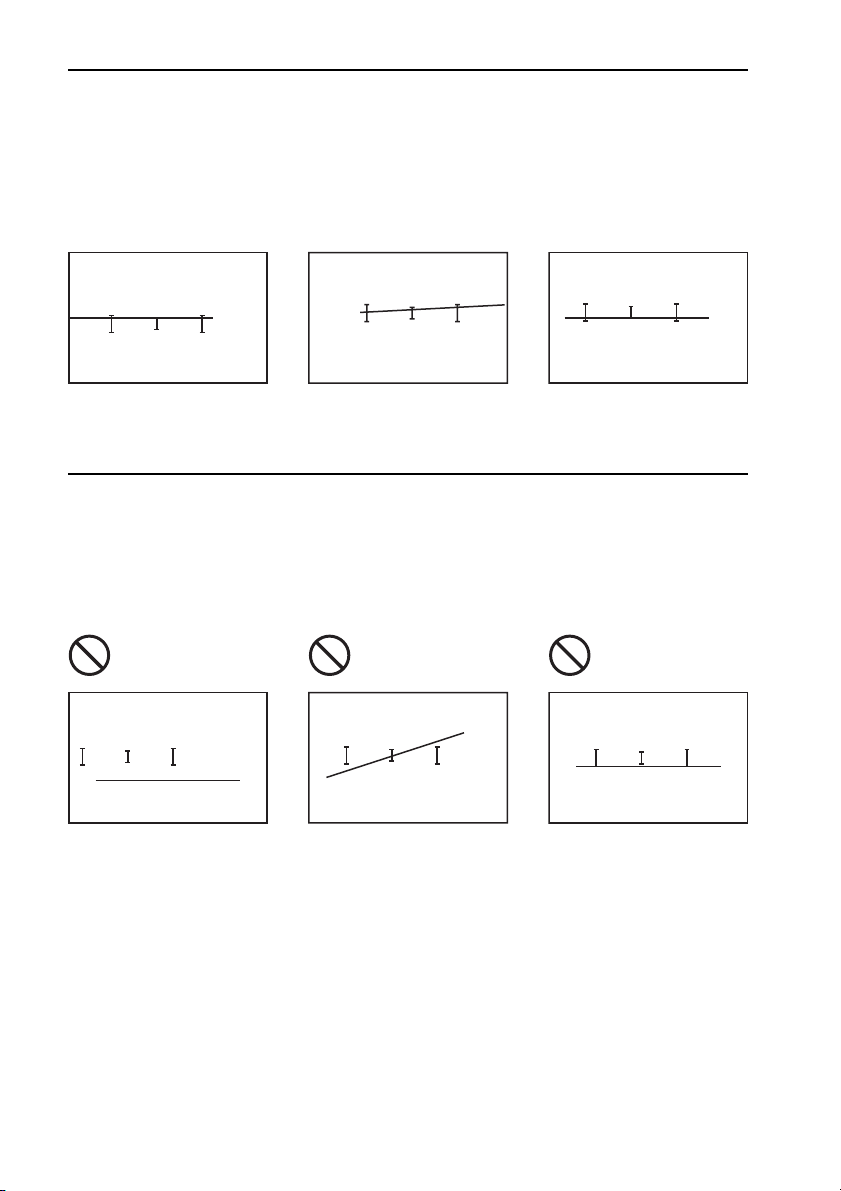
Правильное отображение
Для правильного отображения сдвиньте по мере надобности регуляторы
расстояния между линзами, чтобы все три метки “I” пересекались с
горизонтальной линией.
Пересечение меток “I” и горизонтальной линии в положении, отличном от центра
экрана, допускается.
Неправильное отображение
Если хотя бы одна метка “I” и горизонтальная линия не пересекаются, это может
указывать на деформацию основного блока с креплением на голову или его
повреждение. Если возникнет такое нарушение, обратитесь к ближайшему
дилеру Sony или в местный уполномоченный сервисный центр Sony.
Метки “I” и горизонтальная
линия не пересекаются.
Горизонтальная линия
отображается с большим
наклоном.
Средняя метка “I” не
пересекается с
горизонтальной линией.
RU
17
Page 18
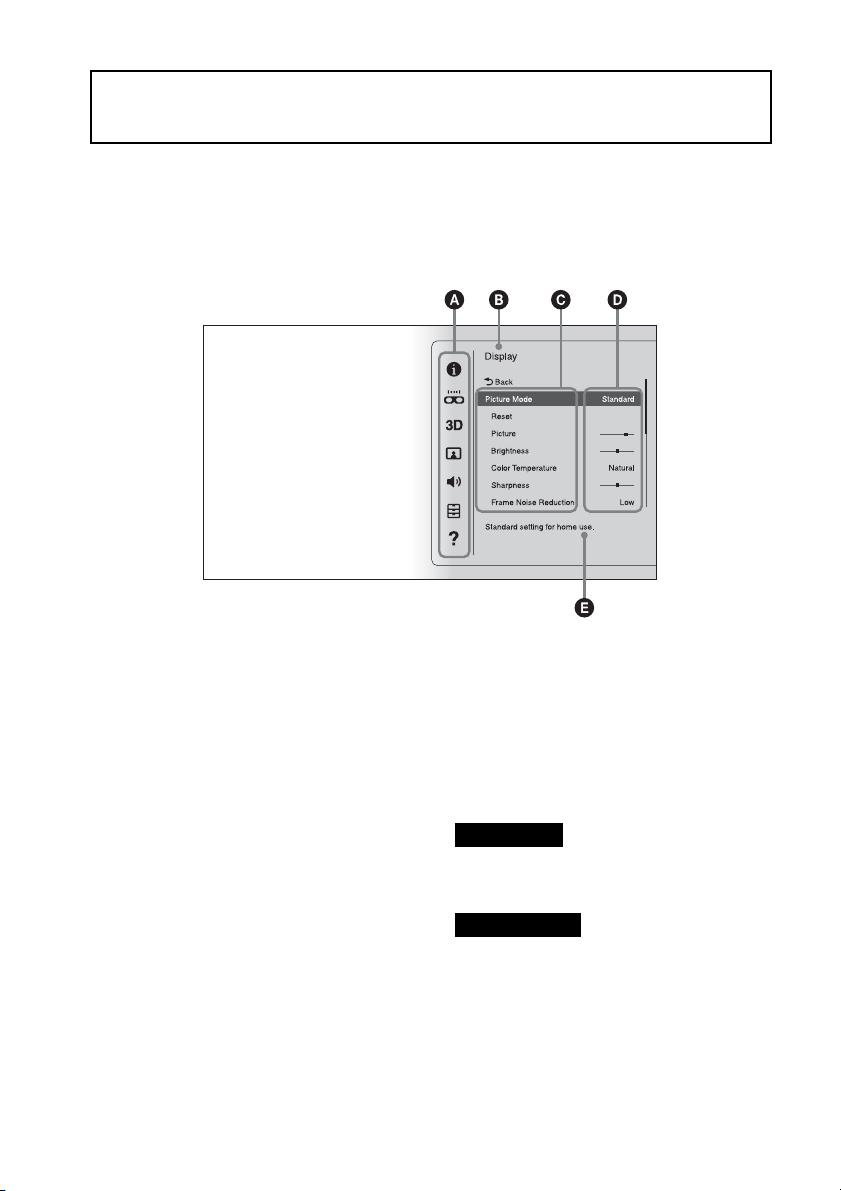
Системные настройки
Доступ к меню настроек можно получить в любой момент, чтобы изменить или
отрегулировать различные системные настройки, например, качество
видеоизображения, формат выходного аудиосигнала и формат отображения 3D.
Для просмотра меню нажмите кнопку MENU на основном блоке с креплением на
голову.
Основные операции с меню
1 Нажмите кнопку MENU на
основном блоке с креплением на
голову.
2 Нажмите кнопку v/V для выбора
значка категории нужной
настройки, а затем нажмите
кнопку MENU.
3 Нажмите кнопку v/V для выбора
нужного меню, а затем нажмите
кнопку MENU.
4 Нажимайте кнопки v/V/b/B для
изменения или необходимой
регулировки настроек, а затем
нажмите кнопку MENU для ввода
изменений.
RU
18
A Значки категорий настройки
B Категория
C Меню настроек
D Текущие настройки в каждом
меню
E Краткая информация о
выбранном меню
Примечание
• После 90 секунд отсутствия активности
меню настроек автоматически закроется.
Рекомендации
• Для возврата к предыдущему меню
нажмите кнопку
• Для выхода из меню настроек нажмите
b в меню значков категорий
кнопку
настройки.
b.
Page 19
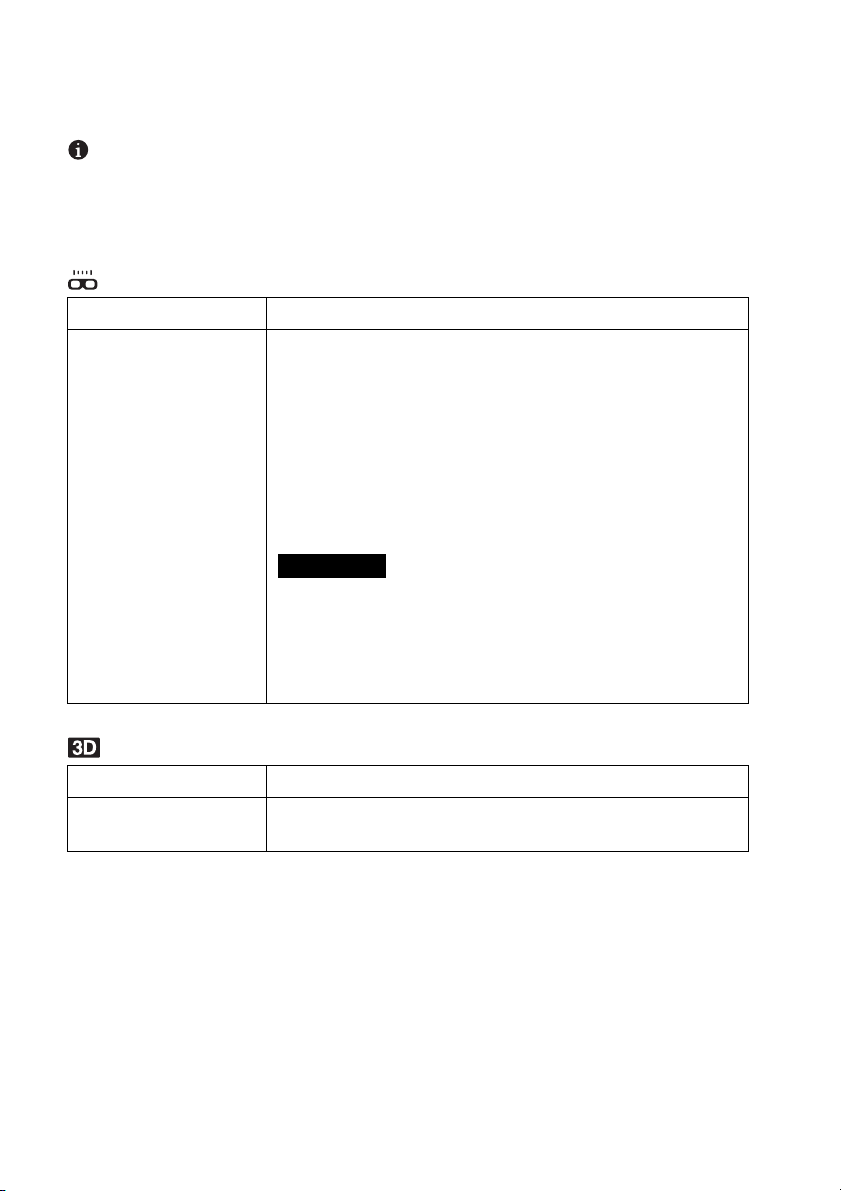
Меню
Настройки по умолчанию подчеркнуты.
Information
Используется для идентификации входных сигналов (видео и аудиосигналов) от
оборудования, подключенного к блоку процессора. “Unsupported signal”
указывает, что входной сигнал несовместим с системой, а “No signal”
отображается в том случае, когда входные сигналы не подаются.
Lens span adjustment
Back Возврат к предыдущему меню.
Lens span
adjustment
Регулировка расстояния между линзами основного
блока с креплением на голову в соответствии с
расстоянием между глазами (расстоянием между
зрачками) для получения оптимальных ощущений во
время просмотра. Для регулировки воспользуйтесь
регуляторами расстояния между линзами на основном
блоке с креплением на голову. Для получения
подробной информации см. “Руководство
пользователя”.
Примечания
• Без правильной регулировки расстояния между линзами
получение оптимальных ощущений во время просмотра
будет невозможно. Всегда регулируйте расстояние между
линзами перед использованием.
• Во время регулировки звук отключается.
• Изменить громкость во время регулировки невозможно.
3D Settings
Back Возврат к предыдущему меню.
Reset Возврат всех пунктов “3D Settings” к первоначальным
значениям по умолчанию.
RU
19
Page 20
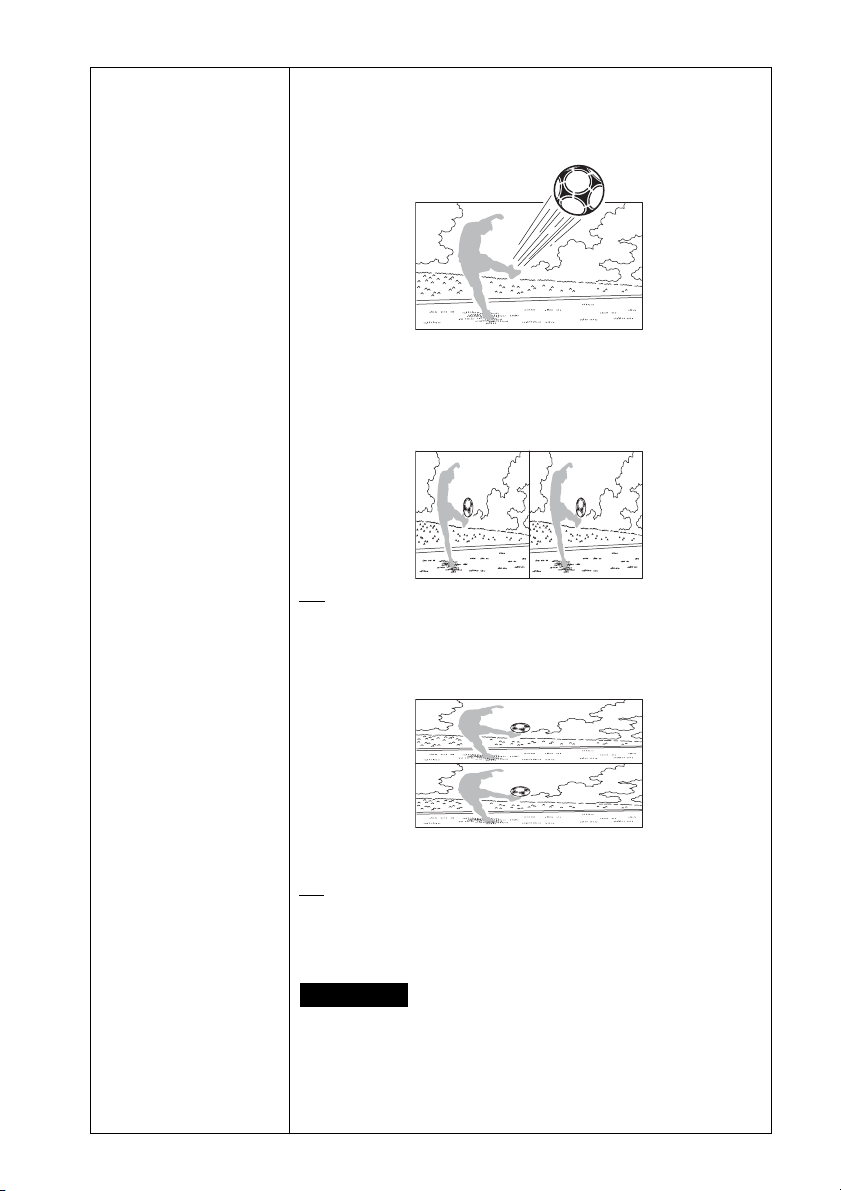
3D Display Выберите вручную формат отображения 3D-контента.
Доступные настройки отличаются следующим образом
в зависимости от того, включает ли сигнал источника
сигнал идентификации 3D-формата.
Пример 3D-изображения
Для 3D-контента без сигнала идентификации 3Dформата
Side-by-Side: Выбирайте для 3D-контента в виде
горизонтальной стереопары, когда похожие
изображения отображаются рядом друг с другом.
Off: Выбирайте для отображения контента в 2D-
формате.
Over-Under: Выбирайте для 3D-контента в виде
вертикальной стереопары, когда похожие
изображения отображаются вверху и внизу.
20
Для 3D-контента с сигналом идентификации 3Dформата
: Выбирайте для отображения контента в 3D-
On
формате.
Off: Выбирайте для отображения контента в 2D-
формате.
Примечания
• Если 3D-контент отображается с помощью выбранных
настроек неправильно, попытайтесь изменить настройку
“Side-by-Side” на “Over-Under” или наоборот.
• В случае выбора настройки “Side-by-Side” или “Over-Under”,
RU
установите ее после просмотра 3D-контента в положение
“Off”.
Page 21
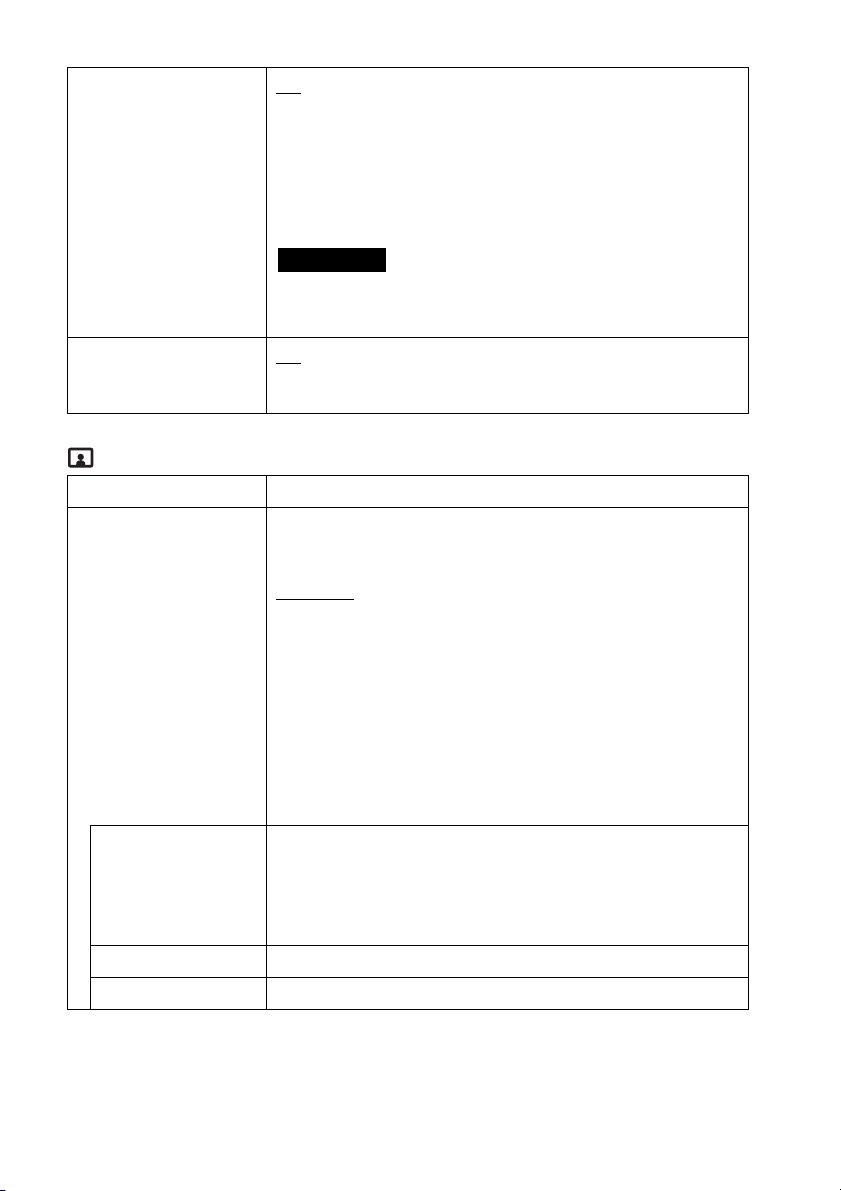
Auto 3D On: Автоматическое переключение в режим
отображения 3D при обнаружении сигнала
идентификации 3D-формата. Если сигнал
идентификации 3D-формата больше не
обнаруживается, система автоматически
переключится в режим отображения 2D.
Off: Выключение этой функции.
Примечание
• Если изображения не появляются в 3D-режиме при
установке параметра “Auto 3D” в положение “On”,
попытайтесь изменить настройку “3D Display”.
3D Signal
Notification
On: Уведомление об обнаружении сигнала
идентификации 3D-формата.
Off: Выключение этой функции.
Display
Back Возврат к предыдущему меню.
Picture Mode
Подробности опции
“Picture Mode”, которая
выбирается здесь,
можно отрегулировать
в приведенных ниже
установках от “Reset”
до “Contrast Remaster”.
Reset Восстановление всех значений (кроме значений
Picture Регулировка контрастности изображения.
Brightness Регулировка яркости изображения.
Vivid: Яркие цвета и резкая контрастность для
концертов, спортивных передач и другого
телевизионного контента.
Standard
: Подчеркивает естественность изображения.
Стандартное качество изображения для
различных источников видеосигнала.
Cinema: Качество изображения, специально
предназначенное для кинематографического
контента.
Game: Качество изображения, предназначенное для
игр.
Custom: Сохранение индивидуальных настроек
качества изображения путем настройки
оригинального плоского изображения.
параметров “24p True Cinema”, “Wide Mode” и
“Overscan” в пункте “Display”) выбранного режима в
меню “Picture Mode” к значениям по умолчанию при
выборе значения “Yes”.
RU
21
Page 22
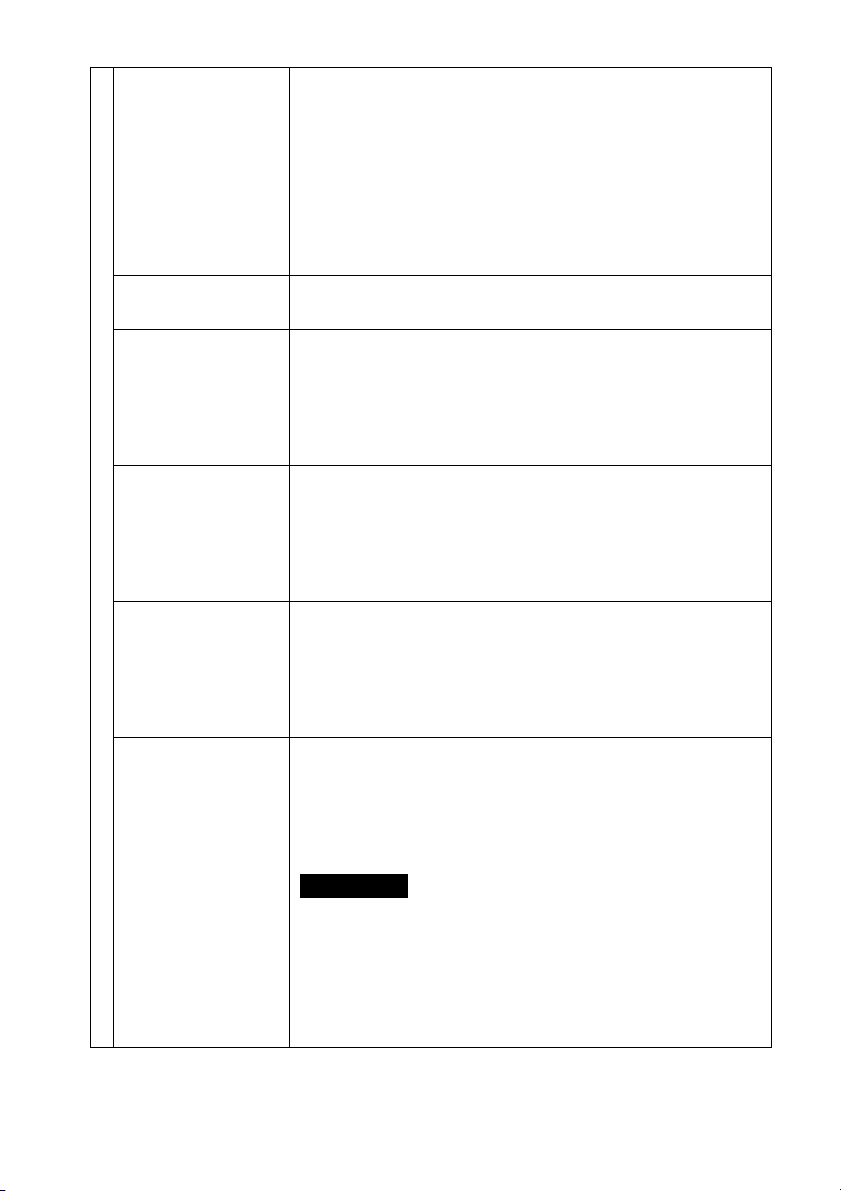
Color
Temperature
Регулировка цветовой температуры изображения.
Natural: Автоматическая оптимизация цветовой
температуры для каждого “Picture Mode” в
зависимости от характеристик зрения человека.
Cool: Холодные оттенки синего цвета.
Medium: Оттенки цвета в диапазоне от “Cool” до
“Warm 1/Warm 2”.
Warm 1/Warm 2: Теплые оттенки красного цвета.
“Warm 2” является более красным, чем “Warm 1”.
Sharpness Усиление краев изображения для их выделения или
сглаживание краев для эффекта смягчения.
Frame Noise
Reduction
Недоступно при
использовании
формата упаковки
кадров 1080/24p.
Block Noise
Reduction
Недоступно при
использовании
формата упаковки
кадров 1080/24p.
Mosquito Noise
Reduction
Недоступно при
использовании
формата упаковки
кадров 1080/24p.
Уменьшение случайных помех изображения,
аналогичных статическим помехам.
High/Medium/Low: Выбор уровня эффекта.
Off: Выключение этой функции.
Уменьшение мозаично-блочных помех изображения.
High/Medium/Low: Выбор уровня эффекта.
Off: Выключение этой функции.
Уменьшение незначительных “москитных” помех по
краям изображения.
High/Medium/Low: Выбор уровня эффекта.
Off: Выключение этой функции.
Panel Drive Mode Выберите тип способа отображения для движущегося
изображения.
Normal: Стандартный вид изображения.
Clear: Уменьшение размытости быстро движущихся
изображений.
22
Примечания
• Несмотря на то, что выбор опции “Clear” уменьшает
размытость быстро движущихся изображений, при этом весь
экран становится темнее. Если это отвлекает от просмотра,
выберите опцию “Normal”.
• В зависимости от сигнала источника весь экран может
мигать. Если это отвлекает от просмотра, выберите опцию
“Normal”.
RU
Page 23
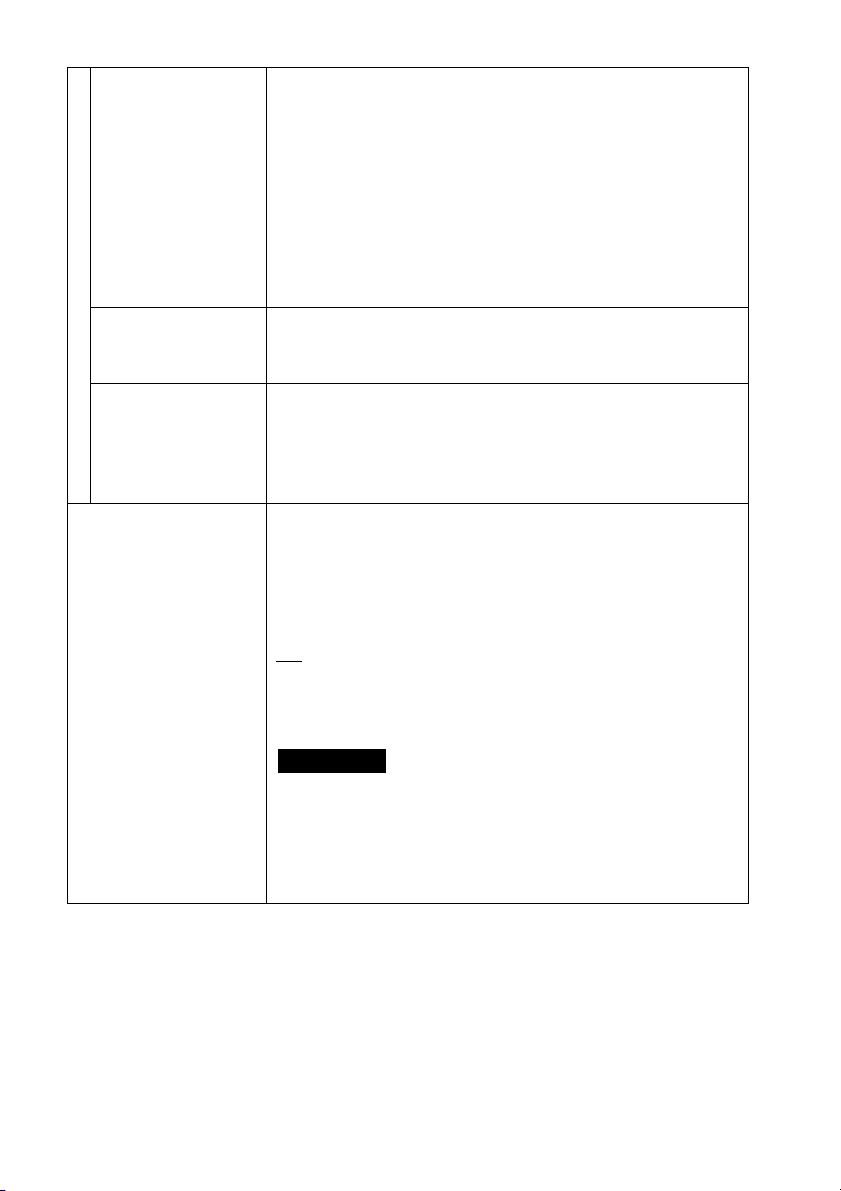
Cinema
Conversion
Доступно только при
установке опции
“Picture Mode” в
положение “Cinema”
или “Custom”.
Недоступно при
использовании
формата упаковки
кадров 1080/24p.
Auto: Система автоматически определяет,
просматривается ли видеоконтент (например,
телесериалы или мультфильмы) или киноконтент
(фильмы) и переключается на соответствующий
способ преобразования.
Video: Система всегда отображается в формате
видеоконтента, независимо от того,
воспроизводится ли видео или киноконтент.
Clear Black Регулировка внешнего вида темных участков
изображения. Эффектное отображение черного цвета
без потери оттенков в целом.
Contrast
Remaster
Автоматическая оптимизация уровней черного и
белого цветов для получения хорошей контрастности
без блеклых черных или белых цветов.
High/Medium/Low: Выбор уровня эффекта.
Off: Выключение этой функции.
24p True Cinema On: Отображение видеосигнала частотой 24 кадра в
секунду с действительной частотой 24 кадра в
секунду. Кинематографический контент такого
типа доступен на дисках Blu-ray. Во время
просмотра создаются ощущения, аналогичные
ощущениям в кинотеатре.
: Выключение этой функции. Отображение
Off
видеосигнала с частотой 24 кадра в секунду после
преобразования в сигнал с частотой 60 кадров в
секунду.
Примечание
• Активация этой функции при установке опции “Panel Drive
Mode” в положение “Clear” может привести к мерцанию
изображения (в зависимости от источника сигнала), что
может отвлекать от просмотра. В этом случае отключите
эту функцию или установите опцию “Panel Drive Mode” в
положение “Normal”.
RU
23
Page 24

Wide Mode
Недоступно во время
воспроизведения 3D.
Overscan
Недоступно во время
воспроизведения 3D.
Normal: Вывод изображений в оригинальном формате
4:3.
Full: Отображение контента формата 4:3 в
полноэкранном режиме путем растягивания
изображений по горизонтали. Контент формата
16:9 также отображается в полноэкранном
режиме в оригинальном формате.
Zoom: Увеличение изображений по вертикали и
горизонтали с сохранением оригинального
формата.
Примечание
• Значение “Normal” недоступно при использовании
источников входного сигнала HD (1080i, 720p или 1080p).
Настройка области отображения.
Auto
: Автоматическая регулировка изображения в
соответствии с оптимальной областью
отображения.
On: Скрытие краев изображения. Выберите при
возникновении проблем, например, помех на
краях изображения.
Off: Отображение всего изображения.
24
RU
Page 25

Sound
Back Возврат к предыдущему меню.
Reset Возврат всех настроек “Sound” к первоначальным
значениям по умолчанию.
Surround Standard
Cinema: Подчеркивание естественной звуковой сцены,
Game: Идеально подходит для игр. Обеспечивает
Music: Подчеркивает детализацию и чистоту звука
Off: Выключение эффектов окружающего звука.
Примечание
• Громкость может изменяться в зависимости от источника
аудиосигнала и выбранного режима окружающего звука.
Treble Регулировка вывода высокочастотного аудиосигнала.
Bass Регулировка вывода низкочастотного аудиосигнала.
Harmonics Equalizer
Недоступно с
источниками сигналов,
отличными от Dolby
Digital или
аудиосигнала AAC.
On: Восстановление шлейфа формы сигнала, который
Off: Выключение этой функции.
A/V SYNC Коррекция рассинхронизации аудио и видеосигналов
путем задержки вывода аудиосигнала. Задержку
вывода аудиосигнала можно регулировать с 10миллисекундными приращениями в диапазоне 0-100 мс.
: Стандартная акустическая настройка,
обеспечивающая обширную звуковую сцену для
различного контента.
что сравнимо с выразительной акустикой
кинотеатров, особенно для диалога. Глубокий, с
естественным сочетанием каждого канала.
Хороший выбор для кинофильмов.
точную локализацию звука с четким ощущением
расположения источника звука. Для полного
погружения в игры с многоканальными
эффектами окружающего звука. Особенно
подходит для игр с многоканальным саундтреком.
источника. Точное воспроизведение, аналогичное
контрольному оборудованию в студиях
звукозаписи. Хороший выбор для музыки.
обычно отбрасывается алгоритмами сжатия звука
из-за его низкой амплитуды.
Примечание
• В зависимости от источника сигнала коррекцию некоторых
рассинхронизированных аудио и видеосигналов с помощью
этой функции выполнить невозможно.
RU
25
Page 26

Type of Headphones Переключение на оптимальную настройку
виртуального окружающего звука для используемого
типа наушников.
Inner Ear
: Идеально подходит для наушников-
накладок, например, прилагаемых наушников.
Overhead: Идеально подходит для накладных
наушников, надеваемых сверху.
Примечание
• Эффекты окружающего звука могут не воспроизводиться
правильно, если данная настройка не соответствует типу
используемых наушников.
Dual Mono
Недоступно с
источниками сигнала,
отличными от Dolby
Digital или двойного
монофонического
аудиосигнала AAC.
Переключение источников сигнала Dolby Digital или
двойного монофонического аудиосигнала AAC на
основной или дополнительный аудиовыход.
: Выходной сигнал как для левого, так и для
Main
правого наушника состоит только из основного
аудиоконтента.
Sub: Выходной сигнал как для левого, так и для
правого наушника состоит только из
дополнительного аудиоконтента.
Main/Sub: Выходной сигнал для наушника с одной
стороны состоит из основного аудиоконтента.
Выходной сигнал с другой стороны состоит из
дополнительного аудиоконтента.
26
General Setup
Back Возврат к предыдущему меню.
Set password
После ввода пароля
название этого пункта
изменится на “Cancel
password”.
LPCM Multi-Ch.
Mode
RU
Пароль можно установить для ограничения
использования системы. После установки пароля его
необходимо будет вводить каждый раз при включении
системы.
Для отмены защиты паролем выберите “Cancel
password” и введите пароль.
Примечание
• В следующих случаях система выключается автоматически.
Включите систему и снова введите пароль или отмените
защиту паролем.
– Если введен неправильный пароль и отображаемое меню
настроек закрыто с помощью кнопки MENU или b
– После 90 секунд отсутствия активности на экране ввода
пароля
On: Включение приема сигнала многоканальных
источников LPCM блоком процессора.
Off: Выключение этой функции.
Page 27

HDMI pass-through On: Включение функции прохождения сигналов,
позволяющей просматривать или прослушивать
контент на телевизоре или другом устройстве
отображения, когда система находится в режиме
ожидания. Для получения подробной информации
см. “Руководство пользователя”.
: Выключение этой функции. Для экономии энергии
Off
выберите значение “Off”, если к блоку
процессора не подключен телевизор или другое
устройство отображения.
Control for HDMI On
: Включение управления HDMI CEC (Consumer
Electronic Control)-совместимого оборудования,
подключенного к блоку процессора с помощью
кнопок v/V/b/B на основном блоке с креплением
на голову.
Кнопка v: Запуск воспроизведения.
Кнопка V: Пауза воспроизведения.
Кнопка b: Переход к предыдущему разделу.
Удерживайте кнопку нажатой для
ускоренной перемотки назад.
Кнопка B: Переход к следующему разделу.
Удерживайте кнопку нажатой для
ускоренной перемотки вперед.
Off: Выключение этой функции. Используйте для
управления пульт дистанционного управления
подключенного оборудования.
Примечание
• Если при активации данной настройки управление
невозможно, подключенное оборудование несовместимо с
функцией “Control for HDMI” данной системы. Управляйте
подключенным оборудованием напрямую.
Power off when
unmounted
On: Автоматическое выключение системы через
30 минут после включения основного блока с
креплением на голову.
Off: Выключение этой функции.
Рекомендация
• Независимо от этой настройки экраны автоматически
выключатся через 10 секунд после отсоединения основного
блока с креплением на голову.
Illumination On: Включение подсветки на основном блоке с
креплением на голову.
Off: Выключение этой функции.
RU
27
Page 28

Language setting Настройка языка, используемого в меню и других
элементах интерфейса.
Примечания
• Во время конфигурации этой настройки звук отключается.
• Во время конфигурации этой настройки регулировка
громкости невозможна.
Prolonged viewing
warning
On: Включение автоматического отображения
предупреждения о том, нужно ли выключать
питание после 3 часов непрерывного просмотра.
Выбор значения “Yes” на экране предупреждения
приведет к выключению питания. Выбор
значения “No” приведет к выключению питания
на 3 часа позже, после 6 часов непрерывного
просмотра.
Off: Выключение этой функции.
Примечания
• Если на протяжении 90 секунд отображения предупреждения
после 3 часов просмотра не последует никакого ответа,
питание автоматически выключится.
• Экран предупреждения появится за 30 минут и 5 минут до
того, как система выключится.
Startup viewer
warning
On: Включение автоматического отображения
предупреждения о запуске.
Off: Выключение этой функции.
Reset to factory
settings
Возврат всех настроек к первоначальным значениям по
умолчанию.
Примечание
• Пароль, установленный в пункте “Set password” (в меню
“General Setup”), будет также очищен.
Guide of HDMI device control
Отображение руководства по эксплуатации для кнопок основного блока с
креплением на голову, которые можно использовать с функцией “Control for
HDMI” (стр. 27).
RU
28
Page 29

Поиск и устранение неисправностей
Если при использовании данной системы возникнут следующие неисправности,
прежде чем обратиться в сервисный центр, проверьте информацию в колонке
Вероятная причина/Метод устранения. Если проблема не устраняется, обратитесь
к ближайшему дилеру Sony или в местный уполномоченный сервисный центр
Sony.
Подача питания
Возможная
неисправность
Система не включается p Убедитесь, что сетевой шнур переменного тока
Система не выключается p Удерживайте кнопку 1 (питание вкл/режим ожидания)
Вероятная причина/Метод устранения
вставлен полностью.
p Убедитесь, что соединительный шнур основного блока с
креплением на голову полностью вставлен в гнездо
HMD OUT.
p Запуск обычно занимает несколько секунд.
нажатой по крайней мере одну секунду.
RU
29
Page 30

Видео
30
Возможная неисправность
Нет видеоизображения
или же выходное
видеоизображение
искажено
RU
Вероятная причина/Метод устранения
p
Обратитесь к “Руководству пользователя” и убедитесь, что
сетевой шнур переменного тока, кабель HDMI и
соединительный шнур основного блока с креплением на
голову подключены правильно.
p Убедитесь, что оборудование, подключенное к гнезду
HDMI IN на блоке процессора, включено.
p
Проверьте, поддерживается ли системой сигнал источника.
Для получения информации о поддерживаемых сигналах
см. “Поддерживаемые входные и выходные сигналы
HDMI:” в “Технические характеристики” (стр. 37).
p Если с данной системой используется PlayStation®3
(PS3™) и если настройки выходного видео и
аудиосигнала на PS3™ не соответствуют настройкам
данной системы или используемого кабеля и
телевизора, выходное видеоизображение и аудиосигнал
могут отсутствовать. При возникновении такой
неисправности выключите PS3™, а затем снова
включите, нажав кнопку питания и удерживая ее по
крайней мере 5 секунд, пока дважды не прозвучит
звуковой сигнал. Настройки выходного видео и
аудиосигнала будут автоматически возвращены к
стандартным настройкам.
p Если при использовании данной системы с
воспроизводящим оборудованием, отличным от
PlayStation
остановите на мгновение воспроизведение, а затем
возобновите его. Если проблема не будет устранена,
попробуйте перезапустить воспроизводящее
оборудование.
p Кабель HDMI может быть подсоединен неплотно.
Убедитесь, что кабель HDMI вставлен полностью. Если
качество видеосигнала не улучшится, это может
указывать на повреждение кабеля HDMI. В этом случае
воспользуйтесь новым кабелем.
p В случае выбора настройки “Side-by-Side” или “Over-
Under” в пункте “3D Display” (в меню “3D Settings”)
измените ее в положение “Off” после просмотра 3Dконтента (стр. 20).
p Если оборудование подключено к блоку процессора
через аудио/видео усилитель (ресивер), попытайтесь
вместо этого подключить оборудование
непосредственно к блоку процессора. Для получения
дополнительной информации обратитесь к инструкции
по эксплуатации используемого оборудования.
p При использовании селектора HDMI убедитесь, что
вход на селекторе выбран правильно.
p
Используйте либо прилагаемый кабель HDMI, либо
имеющийся в продаже высокоскоростной кабель HDMI.
p Не забудьте выключить на подсоединенном
оборудовании вывод видео с сигналом Deep Color
воспроизводимых цветов. Если этот параметр на
оборудовании недоступен, и контент выводится в
режиме 1080/60p, переключите режим выходного
видеосигнала HDMI в видеорежим 1080i.
3 (PS3™), видеосигнал не выводится,
®
Page 31

Возможная неисправность
Экран темный или
затемненный
Экраны внезапно
выключаются
Изображение на экране
со временем тускнеет
Некоторые пиксели на
экранах не
высвечиваются или же
некоторые пиксели
высвечиваются
постоянно
Некоторые сцены на
диске Blu-ray,
записанные с частотой 24
кадров в секунду (в
соответствии с
оригиналом фильма),
выглядят неестественно
Вероятная причина/Метод устранения
p Обратитесь к “Руководству пользователя” и убедитесь,
что сетевой шнур переменного тока, кабель HDMI и
соединительный шнур основного блока с креплением на
голову подключены правильно, и что основной блок с
креплением на голову надет правильно.
p Расстояние между линзами, возможно, отрегулировано
неправильно (стр. 17). Снова выполните регулировку с
помощью команды “Lens span adjustment” в меню
настроек (стр. 19).
p Если линзы в основном блоке с креплением на голову
загрязнены, вытрите их мягкой сухой тканью, чтобы
очистить их.
p После 3 часов непрерывного просмотра система
отобразит экран предупреждения и выключится после
90 секунд отсутствия активности. Если убрать
сообщение и продолжить просмотр, система
автоматически выключится через следующие 3 часа для
поддержания безопасного для здоровья режима
просмотра. Подробные сведения приведены в разделе
“Prolonged viewing warning” (стр. 28).
p Правильно надевайте основной блок с креплением на
голову. Через 10 секунд после того, как датчик в
основном блоке с креплением на голову обнаружит, что
блок снят, отображаемый экран автоматически
выключится. Подробные сведения приведены в разделе
“Power off when unmounted” (стр. 27).
p Несмотря на то, что снимки и практически
неподвижные изображения на экране со временем
могут потускнеть, это не указывает на неисправность
системы. Для восстановления нормальной яркости
выполните какие-либо операции на основном блоке с
креплением на голову или непосредственно на
подключенном оборудовании.
p Несмотря на то что OLED-панели изготавливаются с
помощью высокоточных технологий производства, в
некоторых случаях отдельные пиксели могут постоянно
быть черными или же высвечиваться красным, синим
или зеленым цветом. Это не указывает на
неисправность системы.
p В этом случае попробуйте активировать опцию “24p
True Cinema”. Подробные сведения приведены в
разделе “24p True Cinema” (стр. 23).
RU
31
Page 32

32
Возможная неисправность
Вероятная причина/Метод устранения
Экран мерцает p Некоторые источники сигнала могут вызывать
мерцание всего экрана в случае установки опции “Panel
Drive Mode” в положение “Clear” или при активации
опции “24p True Cinema”. Подробные сведения
приведены в разделе “Panel Drive Mode” (стр. 22) и “24p
True Cinema” (стр. 23).
Видео не отображается в
3D-режиме
p Если одно и то же изображение отображается рядом
друг с другом или вверху и внизу, это может указывать
на неправильную настройку формата отображения 3D.
Попытайтесь изменить настройку “3D Display” в меню
“3D Settings” (стр. 20).
p Восприятие 3D-изображения зависит от пользователя.
p Если отображается меню “3D Settings”, однако
изображения не отображаются в 3D-режиме,
попытайтесь перезапустить подключенное
оборудование, используемое для 3D-воспроизведения.
p Данная система не поддерживает преобразование
изображения 2D в 3D (имитацию 3D).
p Для просмотра анаглифических изображений в 3D-
режиме необходимо использовать анаглифические очки
(например, с красными и синими линзами).
p Проверьте также настройки воспроизводящего
оборудования, подключенного к блоку процессора.
p Если с данной системой используется PlayStation
(PS3™) и если настройки выходного видео и
аудиосигнала на PS3™ не совпадают с настройками
данной системы или используемым кабелем и
телевизором, видеосигнал 3D может не выводиться.
При возникновении такой неисправности выключите
PS3™, а затем снова включите, нажав кнопку питания и
удерживая ее по крайней мере 5 секунд, пока дважды не
прозвучит звуковой сигнал. Настройки выходного видео
и аудиосигнала будут автоматически возвращены к
стандартным настройкам.
p Если при использовании данной системы с
воспроизводящим оборудованием, отличным от
PlayStation
3 (PS3™), видеосигнал 3D не выводится,
®
остановите на мгновение воспроизведение, а затем
возобновите его. Если проблема не будет устранена,
попробуйте перезапустить воспроизводящее
оборудование.
3D-отображение не
включается
автоматически
p Убедитесь, что настройка “Auto 3D” в меню “3D
Settings” установлена в положение “On” (стр. 21).
p 3D-контент без сигнала идентификации 3D-формата не
отображается автоматически в 3D-режиме.
Попытайтесь изменить настройку “3D Display” в меню
“3D Settings” в положение “Side-by-Side” или “OverUnder” (стр. 20).
RU
3
®
Page 33

Звук
Возможная неисправность
Нет звука /
Имеются помехи /
Не удается увеличить
громкость
Вероятная причина/Метод устранения
p
Штекер наушников не подсоединен надлежащим образом.
Если наушники не подсоединены надлежащим образом,
звук наушников может быть искажен. Вставьте штекер
наушников, до защелкивания (стр. 10).
p Штекер наушников загрязнен. Очистите штекер
наушников мягкой сухой тканью.
p Отрегулируйте громкость с помощью кнопок VOL +/–.
p
Обратитесь к “Руководству пользователя” и убедитесь, что
сетевой шнур переменного тока, кабель HDMI и
соединительный шнур основного блока с креплением на
голову подключены правильно.
p Проверьте, поддерживается ли системой сигнал
источника. Для получения информации о
поддерживаемых сигналах см.
входные и выходные сигналы HDMI:” в “Технические
характеристики” (стр. 37). Если входной сигнал не
поддерживается, проверьте настройки выходного
аудиосигнала подключенного оборудования.
p
Если с данной системой используется PlayStation®3
(PS3™) и если настройки выходного видео и
аудиосигнала на PS3™ не соответствуют настройкам
данной системы или используемого кабеля и телевизора,
выходное видеоизображение и аудиосигнал могут
отсутствовать. При возникновении такой неисправности
выключите PS3™, а затем снова включите, нажав кнопку
питания и удерживая ее по крайней мере 5 секунд, пока
дважды не прозвучит звуковой сигнал. Настройки
выходного видео и аудиосигнала будут автоматически
возвращены к стандартным настройкам.
p
Если при использовании данной системы с
воспроизводящим оборудованием, отличным от
PlayStation
остановите на мгновение воспроизведение, а затем
возобновите его. Если проблема не будет устранена,
попробуйте перезапустить воспроизводящее оборудование.
p Если оборудование подключено к блоку процессора
через аудио/видео усилитель (ресивер), попытайтесь
вместо этого подключить оборудование
непосредственно к блоку процессора. Для получения
дополнительной информации обратитесь к инструкции
по эксплуатации используемого оборудования.
p
При подключении системы к HDMI CEC-совместимым
системам домашнего кинотеатра или аудио/видео
усилителям (ресиверам), проверьте следующие настройки.
– Убедитесь, что настройка “Control for HDMI” в меню
“General Setup” установлена в положение “On” (стр. 27).
– Убедитесь, что на аудио/видео усилителе (ресивере)
или другом оборудовании активирована настройка
“Control for HDMI”. Для получения дополнительной
информации обратитесь к инструкции по
эксплуатации используемого оборудования.
p В случае многоканального входа LPCM убедитесь, что
опция “LPCM Multi-Ch. Mode” в пункте “General Setup”
установлена в положение “On” (стр. 26).
3 (PS3™), видеосигнал не выводится,
®
“
Поддерживаемые
RU
33
Page 34

Возможная неисправность
Отсутствует эффект
окружающего звука
Отсутствуют низкие
частоты
Отсутствует входной
аудиосигнал в формате
Dolby Digital или AAC
Воспроизведение
аудиосигнала
выполняется в
неправильном формате
Управление HDMI
Вероятная причина/Метод устранения
p Убедитесь, что настройка “Surround” в меню “Sound” не
установлена в положение “Off” (стр. 25).
p Убедитесь, что установка “Type of Headphones” в
пункте “Sound” выполнена в соответствии с
используемым типом наушников (стр. 26).
p Восприятие звука зависит от пользователя.
p Убедитесь, что накладки плотно расположены в ушах
(стр. 15).
p Возможно, воспроизводящее оборудование настроено
на преобразование выходных аудиосигналов Dolby
Digital или AAC в сигналы LPCM. В этом случае
выключите преобразование сигнала Dolby Digital или
AAC в установках воспроизводящего оборудования, а
затем возобновите воспроизведение. Для получения
дополнительной информации обратитесь к инструкции
по эксплуатации используемого оборудования.
p В случае двойного монофонического аудиосигнала
измените установку “Dual Mono” в пункте “Sound” (стр.
26). В случае других форматов аудиосигнала проверьте
установки подсоединенного оборудования.
34
Возможная
неисправность
Подключенным
оборудованием не
удается управлять с
помощью кнопок на
основном блоке с
креплением на голову
RU
Вероятная причина/Метод устранения
p Убедитесь, что подключенное оборудование
поддерживает функции HDMI CEC.
p Убедитесь, что конфигурация настройки “Control for
HDMI” подключенного оборудования выполнена
правильно. Для получения дополнительной информации
обратитесь к инструкции по эксплуатации
используемого оборудования.
p Подключенный аудио/видео усилитель (ресивер) может
быть несовместим с функцией “Control for HDMI”
системы. В этом случае функция “Control for HDMI”
будет работать неправильно.
p Управление подключенным оборудованием путем
нажатия кнопок на основном блоке с креплением на
голову может не выполняться сразу после включения
системы или после активации опции “Control for HDMI”
в меню “General Setup”.
p Убедитесь, что настройка “Control for HDMI” в меню
“General Setup” установлена в положение “On” (стр.
27).
Page 35

Прочие проблемы
Возможная
неисправность
Индикатор питания
продолжает мигать
красным цветом
Когда система
выключена, видео и
аудиосигнал с
воспроизводящего
оборудования не
воспроизводится на
телевизоре,
подключенном к гнезду
HDMI OUT
Функцию “Control for
HDMI” на телевизоре не
удается использовать
для управления
воспроизводящим
оборудованием даже при
использовании функции
прохождения сигналов
HDMI данной системы
Кнопки основного блока
с креплением на голову
не реагируют на нажатия
В верхнем правом углу
экрана меню настроек
появляется индикация
“DEMO”
Вероятная причина/Метод устранения
p Если индикатор дважды мигает через каждые
3 секунды, может быть неисправен основной блок с
креплением на голову или блок процессора. Обратитесь
к дилеру Sony или в местный уполномоченный
сервисный центр Sony.
p Если данный индикатор мигает три раза через каждые
3 секунды, это указывает на перегрев блока процессора.
Подождите, пока блок остынет и мигание прекратится.
Убедитесь, что вентиляционные отверстия блока
процессора не закрыты и не блокированы, и что
обеспечивается надлежащая вентиляция.
p Если данный индикатор мигает четыре раза через
каждые 3 секунды в течение минуты, это указывает на
перегрев основного блока с креплением на голову.
Подождите, пока блок остынет и мигание прекратится.
p Если данный индикатор мигает пять раз через каждые
3 секунды в течение минуты, это указывает на перегрев
основного блока с креплением на голову и блока
процессора. Подождите, пока блоки остынут и мигание
прекратится.
p Убедитесь, что кабели HDMI надежно подключены.
p Установите параметр “HDMI pass-through” в меню
“General Setup” в положение “On” (стр. 27).
p Переключите источник входного сигнала на телевизоре
на данную систему.
p Проверьте настройки выходного сигнала HDMI на
воспроизводящем оборудовании.
p Обратитесь к инструкции по эксплуатации, прилагаемой
к телевизору, и в настройке “Control for HDMI”
телевизора в качестве управляющего устройства
укажите воспроизводящее оборудование, под ключенное
к блоку процессора.
p Кнопки на основном блоке с креплением на голову не
функционируют, если он не надет.
p Обратитесь к дилеру Sony или в местный
уполномоченный сервисный центр Sony.
RU
35
Page 36

Возможная
неисправность
Не удается
отрегулировать опцию
“Language setting”,
потому что в меню
установок выбран
неизвестный язык
Вероятная причина/Метод устранения
p Если начальная настройка не завершена, повторно
нажимайте кнопку b для возврата на экран выбора
языка, а затем снова выберите нужный язык.
p Если начальная настройка завершена, выполните
следующие действия для возврата системы к
первоначальным, заводским настройкам, и укажите
нужный язык.
1 Нажмите кнопку MENU для отображения меню
настройки.
2 Нажмите кнопку V и выберите значок (значок
“General Setup”).
3 Нажмите кнопку B и переместите курсор вправо.
4 Нажмите кнопку V и переместите курсор на нижнюю
настройку.
5 Нажмите кнопку MENU. (Будет отображено
подтверждающее сообщение “Reset to factory
settings”.)
6 Нажмите кнопку b, а затем нажмите кнопку MENU.
(Система перезапустится.)
7 После отображения экрана начальных настроек
нажимайте кнопки v/V для выбора нужного языка, а
затем нажмите кнопку B.
8 Выполните отображаемые на дисплее инструкции для
завершения начальной настройки.
36
RU
Page 37

Технические
характеристики
Требования к питанию
Модель для Северной Америки:
120 В переменного тока, 60 Гц
Модели для Великобритании,
Гонконга, Европы, Ближнего
Востока, Южной Африки и Океании:
220 В – 240 В переменного
тока, 50/60 Гц
Модели для России и Украины:
220 В – 240 В переменного
тока, 50/60 Гц
Модель для Тайваня:
110 В переменного тока, 60 Гц
Модель для Китая:
220 В – 240 В переменного
тока, 50/60 Гц
Модель для Южной Кореи:
220 В переменного тока, 60 Гц
Модель для Индии:
220 В – 240 В переменного
тока, 50/60 Гц
Модель для Мексики:
120 В переменного тока,
50/60 Гц
Другие модели:
110 В – 240 В переменного
тока, 50/60 Гц
Потребляемая мощность
15 Вт (во время работы)
0,25 Вт (в режиме ожидания)
1,6 Вт (в режиме ожидания при
использовании сквозного
прохождения сигналов HDMI)
Рабочая температура
От 5 °C до 35 °C
Рабочая влажность
От 25 % до 80 %
Размеры (Ш×В×Г, включая
максимально выступающие части)
Основной блок с креплением на
голову:
Приблиз. 187 мм × 104 мм ×
254 мм
Блок процессора:
Приблиз. 180 мм × 36 мм ×
168 мм
Масса
Основной блок с креплением на
голову:
Приблиз. 330 г (без
соединительного шнура)
Блок процессора:
Приблиз. 600 г (без сетевого
шнура переменного тока)
Разрешение дисплея
1280 точек (по горизонтали) ×
720 точек (по вертикали)
Расстояние между зрачками
55 мм – 72 мм
Входы и выходы
HMD OUT:
Отдельный 15-штырьковый
разъем
HDMI IN и HDMI OUT
19-штырьковый стандартный
разъем HDMI
Поддерживаемые входные и
выходные сигналы HDMI:
Видеовход (2D-форматы):
480/60p, 576/50p, 720/24p, 720/
50p, 720/60p, 1080/50i, 1080/60i,
1080/24p, 1080/50p, 1080/60p
Видеовход (3D: Упаковка кадров,
форматы горизонтальной и
вертикальной стереопары):
720/50p, 720/60p, 1080/50i, 1080/
60i, 1080/24p
Аудиовход:
Линейный PCM (2/
многоканальный, 32/44,1/
48 кГц), Dolby Digital (2/
многоканальный, 32/44,1/
48 кГц), AAC (2/
многоканальный, 32/48 кГц)
*
:
RU
37
Page 38

Разъем наушников:
Стереофонический
миниразъем
* При включении сквозного прохождения
сигналов HDMI, сигналы, подаваемые на
блок процессора, проходят через блок
процессора на выход HDMI. Однако
следующие сигналы несовместимы с
функцией прохождения сигналов.
– Сигналы Deep Color
– Видеосигналы с разрешением 4k (при
высоком разрешении, превышающем
3840 пикселей (по горизонтали) × 2160
пикселей (по вертикали))
Наушники (прилагаются)
Частотная характеристика:
5 Гц – 24000 Гц
Полное сопротивление:
16 Ω (1 кГц)
Примечания о
лицензиях и
товарных знаках
Товарные знаки
• Термины HDMI™ и HDMI HighDefinition Multimedia Interface, а
также логотип HDMI являются
товарными знаками или
зарегистрированными товарными
знаками HDMI Licensing LLC в
США и других странах.
Прилагаемые аксессуары
См. раздел “Прилагаемые аксессуары”
(стр. 9).
Технические характеристики и
внешний вид системы могут быть
изменены в целях
усовершенствования без уведомления.
•Произведено по лицензии Dolby
Laboratories.
Название Dolby и символ с двойной
буквой D являются торговыми
марками Dolby Laboratories.
• “PlayStation” является
зарегистрированным товарным
знаком Sony Computer Entertainment
Inc. Также, “PS3” является
товарным знаком этой же компании.
•VPT, Virtualphones Technology
является зарегистрированным
товарным знаком Sony Corporation.
•Наименования других систем и
изделий в большинстве случаев
являются товарными знаками или
зарегистрированными товарными
знаками соответствующих
производителей. Знаки ™ и ® в
данном документе не указываются.
38
RU
Page 39

Примечания и лицензии на
программное обеспечение,
используемое в данном
изделии
Фрагменты программного
обеспечения в данном изделии
лицензированы в соответствии с
лицензией FreeType Project.
Portions of this software are copyright
© 2006 The FreeType Project
(www.freetype.org). All rights reserved.
RU
39
Page 40

Попередження
Щоби зменшити ризик пожежі або ураження
електричним струмом, оберігайте цей
пристрій від дощу та вологи.
Щоб знизити ризик виникнення пожежі, не
накривайте вентиляційний отвір пристрою
газетами, скатертинами, занавісками тощо.
Не піддавайте пристрій дії джерел відкритого
вогню (наприклад, запалених свічок).
Щоби знизити ризик виникнення пожежі чи
ураження електричним струмом, слідкуйте за
тим, щоб на цей пристрій не потрапляли
краплі чи бризки рідини, а також не ставте на
нього посудин із рідиною, наприклад ваз.
Розташуйте цю систему таким чином, щоб
можна було негайно від’єднати кабель
живлення від розетки, якщо виникне
проблемна ситуація.
Не встановлюйте це обладнання у закритому
просторі, наприклад, на книжковій полиці чи в
подібних місцях.
Виробник:
Sony Corporation 1-7-1, Konan, Minato-ku,
Тоkyо, Japan, 108-0075.
Уповноважений представник в Україні:
ТОВ «Соні Україна», вул. Спаська 30, м.Київ,
04070, Україна.
Обладнання відповідає вимогам:
– Технічного регламенту безпеки
низьковольтного електричного обладнання
(постанова КМУ від 29.10.2009 № 1149);
– Технічного регламенту з електромагнітної
сумісності обладнання (постанова КМУ від
29.07.2009 № 785);
– Технічного регламенту обмеження
використання деяких небезпечних речовин в
електричному та електронному обладнанні
(постанова КМУ від 03.12.2008 № 1057).
Застереження
Навіть коли живлення на пристрої
вимкнено, він не буде повністю
відключений від електромережі, поки
штепсель кабелю живлення підключений
до електричної розетки.
UA
2
Результати тестувань цього обладнання
демонструють його відповідність вимогам
щодо обмежень, зазначених у директиві
EMC, які стосуються використання
з’єднувального кабелю, коротшого за 3
метри.
Page 41

Застереження щодо
впливу на здоров’я
Вікові обмеження
Перегляд відеозображень чи
відтворення ігор за допомогою цього
пристрою може впливати на здоров’я
підростаючих дітей. Цим пристроєм не
повинні користуватися діти віком до
15 років.
Щоб обмежити використання цього
пристрою дітьми, користуйтеся його
функцією захисту паролем (ст. 24).
Перегляд відео за допомогою
віртуального шолому
• Під час перегляду відеозображень чи
відтворення ігор деякі люди можуть
відчувати дискомфорт (перенапруження
зору, втому, нудоту чи закачування).
Фахівці Sony рекомендують усім
регулярно робити перерви для
відпочинку під час перегляду
відеозображень чи відтворення ігор.
Частота і тривалість перерв індивідуальні
для кожного. Вам потрібно буде
визначити оптимальний режим для себе.
Якщо ви відчуваєте дискомфорт,
припиніть перегляд відеозображень чи
відтворення ігор, поки неприємне
відчуття не пройде. У разі потреби
проконсультуйтеся з лікарем.
• Не носіть пристрій у місцях, де голова
може хитатися, під час руху чи виконання
вправ, оскільки існує більша ймовірність
появи дискомфорту.
• Потрібно також переглянути (i) посібник
користувача будь-якого іншого
пристрою чи носія, який
використовується із цим пристроєм, і (ii)
наш веб-сайт нижче для отримання
найновішої інформації.
Для користувачів у Європі, Росії,
Україні та Великобританії:
http://support.sony-europe.com/
Для користувачів у США та Латинській
Америці:
http://esupport.sony.com/
Для користувачів у Канаді:
http://esupport.sony.com/CA/
Для користувачів у Китаї:
http://service.sony.com.cn/index.htm
Для користувачів у інших країнах/
регіонах:
http://www.sony-asia.com/support/
Правильне використання
• Шолом потрібно носити правильно.
– Інструкції щодо носіння пристрою
читайте в «Посібнику із початку
роботи».
– Щоб не дивитися перекошеного
зображення, перевіряйте юстування
екранів за допомогою екрана
підтвердження, що відображається на
початку.
– Зауважте, що падіння пристрою на
землю чи недбале поводження із ним
може спричинити перекошення
екранів.
• Шолом можна налаштувати в діапазоні
55 мм – 72 мм відповідно до відстані між
очима (відстань між зіницями очей).
Якщо ви не можете користуватися
системою у цьому діапазоні, утримайтеся
від цього.
• За замовчуванням через 3 години
безперервного перегляду з’явиться
попереджувальне повідомлення про
автоматичне вимкнення. Якщо видалити
це повідомлення і продовжити перегляд,
система автоматично вимкнеться через
наступні 3 години.
Для зручного перегляду
Зображення сприймаються так, ніби вони
знаходяться на певній відстані від глядача.
Якщо ви зазвичай носите окуляри чи
контактні лінзи, носіть їх під час
використання так, як завжди (за винятком
окулярів для читання). Зауважте, що
перегляд із двофокусними окулярами
може бути менш оптимальним.
UA
UA
3
Page 42

Застереження
Живлення
Розташовуйте систему біля розетки, що
використовується. Якщо система дивно
шумить чи з неї виходить дим, негайно
від’єднайте кабель змінного струму, щоб
вимкнути живлення повністю. У разі
натиснення лише кнопки живлення на
шоломі систему не буде вимкнено
повністю.
Місце встановлення
Не встановлюйте пристрій у таких місцях:
• у місцях, які піддаються вібрації;
• під прямими сонячними променями чи в
дуже гарячих чи вологих місцях;
• у дуже холодних місцях.
Також не ставте на модуль із процесором
посудин із рідиною (наприклад, ваз для
квітів) та не використовуйте систему в
місці, де на неї можуть потрапити бризки.
Бризки води можуть пошкодити систему.
Конденсація
Конденсація виникає тоді, коли волога в
повітрі конденсується на металевих
панелях чи інших частинах, утворюючи
краплі. Конденсат може утворюватися на
зовнішніх поверхнях чи всередині системи
у разі раптового перенесення її з
холодного місця у тепле чи увімкнення
обігрівача в холодній кімнаті, в якій
знаходиться система. Якщо появляється
конденсат, не використовуйте систему,
поки краплі води не висохнуть.
• Якщо систему не під’єднано до розетки
Не під’єднуйте її та зачекайте, поки
краплі води не висохнуть.
• Якщо систему не увімкнено
Не вмикайте її та зачекайте, поки краплі
води не висохнуть.
• Якщо систему увімкнено
Не вимикайте її та зачекайте, поки
краплі води не висохнуть.
Використання системи в разі появи
конденсату може пошкодити її.
UA
4
Догляд за лінзами
• Поводьтеся з лінзами на шоломі
обережно, щоб їх не забруднити чи не
подряпати. Якщо лінзи забрудняться,
акуратно витріть їх м’якою ганчіркою
для чищення лінз.
• Не використовуйте рідких розчинів,
наприклад рідини для чищення лінз, води
чи засобів для чищення на основі спирту.
Чищення системи
Чистіть зовнішні поверхні системи м’якою
ганчіркою, трохи змоченою у легкому
миючому засобі. Не використовуйте таких
розчинів, як розчинники, бензин чи спирт,
які можуть пошкодити поверхні.
Догляд за навушниками
• Брудний штекер навушників може стати
причиною виникнення перешкод чи
пропускання. Для забезпечення
найкращого звучання час від часу чистіть
штекер м’якою ганчіркою.
• Також чистіть вушні вкладиші. Вийміть
вушні вкладиші з навушників і помийте їх
вручну легким миючим засобом.
Помивши, ретельно висушіть вушні
вкладиші перед використанням.
Тривале прослуховування з високою
гучністю
Тривале прослуховування з високою
гучністю може пошкодити слух. Щоб
захистити слух, намагайтеся не слухати
аудіо з надвисокою гучністю.
Початкова гучність
Для запобігання раптовому гучному звуку
початковий рівень гучності має бути
низьким. Збільшуйте гучність поступово
до потрібного рівня.
Пакувальний матеріал
Зберігайте оригінальну коробку та
захисний амортизуючий матеріал для
подальшого використання, якщо систему
потрібно буде перенести чи перевезти для
ремонту тощо.
Page 43

Роз’єми та конектори HDMI
Щоб не пошкодити роз’єми та конектори
HDMI, візьміть до уваги подані далі
застереження.
• Вставляючи кабелі, звертайте увагу на
форму й спрямування конектора та
роз’єму HDMI на задній панелі модуля з
процесором.
Вхід і вихід HDMI
Конектор повернутий низом догори
Поводження зі шнуром шолома
Для запобігання пошкодженню роз’єму
HMD OUT чи конектора шнура візьміть
до уваги подані далі застереження.
• Вставляючи з’єднувальний шнур,
звертайте увагу на форму й спрямування
конектора та роз’єму HMD OUT на
передній панелі модуля з процесором.
• Перед тим як переносити модуль із
процесором, завжди від’єднуйте
з’єднувальний шнур.
• Під’єднуючи чи від’єднуючи
з’єднувальний шнур, тримайте конектор
прямо. Не тримайте конектор під кутом і
не вставляйте його в роз’єм HMD OUT із
силою.
Вхід і вихід HDMI
Конектор не вирівняно
• Перед тим як переносити модуль із
процесором, завжди від’єднуйте кабель
HDMI.
• Під’єднуючи чи від’єднуючи кабелі
HDMI, тримайте конектор прямо. Не
тримайте конектор під кутом і не
вставляйте його в роз’єм HDMI із силою.
• Використовуйте кабель HDMI з
комплекту чи високошвидкісний кабель
HDMI, який можна придбати окремо.
Поводження з навушниками
• Якщо через навушники з комплекту у вас
виникають алергічні реакції, негайно
припиніть їх використання і зверніться до
лікаря.
• Від’єднуючи навушники від шолома,
тримайте за штекер навушників. Якщо
потягнути за шнур навушників, їх можна
пошкодити.
• Після тривалого використання чи
зберігання вушні вкладиші можуть
зноситися.
UA
5
Page 44

Зміст
Застереження щодо впливу на здоров’я . . . . . . . . . . . . . . . . . . . . . . . . 3
Застереження . . . . . . . . . . . . . . . . . . . . . . . . . . . . . . . . . . . . . . . . . . . . . . . 4
Основні відомості. . . . . . . . . . . . . . . . . . . . . . . . . . . . . . . . . . . . . . . . . . . . 7
Аксесуари, що входять у комплект . . . . . . . . . . . . . . . . . . . . . . . . . . . . 7
Частини та елементи керування . . . . . . . . . . . . . . . . . . . . . . . . . . . . . . . 9
Налаштування шолома. . . . . . . . . . . . . . . . . . . . . . . . . . . . . . . . . . . . . . 11
Підтвердження юстування екранів . . . . . . . . . . . . . . . . . . . . . . . . . . . 15
Параметри системи . . . . . . . . . . . . . . . . . . . . . . . . . . . . . . . . . . . . . . . . . 17
Усунення несправностей. . . . . . . . . . . . . . . . . . . . . . . . . . . . . . . . . . . . . 27
Технічні характеристики . . . . . . . . . . . . . . . . . . . . . . . . . . . . . . . . . . . . 35
Повідомлення про ліцензію та товарні знаки . . . . . . . . . . . . . . . . . . 36
UA
6
Page 45

Основні відомості Аксесуари, що
входять у комплект
Одягнувши віртуальний шолом,
можна переглядати фільми в 3D
форматі та грати в 3D-ігри з
під’єднаного програвача Blu-ray
Disc™ й ігрових консолей.
Основні відомості щодо виробу
описано нижче.
• Переглядайте відео вражаючої
кінематографічної якості з імітацією
великого екрана завдяки широкому
горизонтальному куту огляду в 45°.
• Переглядайте відео з високою
контрастністю і чіткістю, яку
забезпечують панелі Sony HD
OLED (з органічними
світлодіодами) шолому.
• Під’єднуйте систему до обладнання,
сумісного з форматом 3D, для
реалістичного 3D-перегляду.
Одночасне відображення на обох
екранах OLED усуває перехресні
спотворення (роздвоєні
зображення), до чого схильні старіші
системи з перемінними
зображеннями.
• Насолоджуйтеся абсолютним,
багатоканальним, віртуальним,
об’ємним та потужним звуком, який
забезпечують навушники й
технологія Virtualphones Technology
(VPT).
• Насолоджуйтеся більш
захоплюючою грою із точною
локалізацією звуку в режимі гри, що
створює звукову сцену, спеціально
призначену для ігор з ефектами
багатоканального об’ємного звуку.
Розробкою звукової сцени ігрового
режиму для цієї системи керували
звукорежисери компанії Sony
Computer Entertainment.
Після придбання перевірте, чи до
системи додаються описані нижче
предмети. У разі відсутності будьякого предмета зверніться до дилера
компанії Sony чи до місцевого
сервісного центру, уповноваженого
компанією Sony.
• Кабель змінного струму (1)
Використовуйте кабель змінного
струму із комплекту лише з цією
системою; не використовуйте його з
іншими електронними пристроями.
• Кабель HDMI (1)
•Блокатор світла (верхній) (по 1 шт.
для лівої і правої сторони)
•Блокатор світла (нижній) (1)
UA
7
Page 46

•Тримач з’єднувального шнура (1)
•Кришка підпірки для чола (1)
•Навушники (1)
•Вушні вкладиші (розмір S, L) (по 1
парі кожного розміру)
Навушники продаються із
прикріпленими вушними
вкладишами середнього розміру.
•Довідковий посібник (цей посібник)
•Посібник із початку роботи
UA
8
Page 47

Частини та елементи керування
Шолом
Підпірка для чола
Підсвітка
Кнопки VOL +/–
Регулятори відстані
між лінзами
Кнопка розблокування
ремінця на голову
* Кнопка MENU виконує дві функції.
Натискайте кнопку MENU для перегляду меню
налаштувань і підтвердження змін налаштувань
(коли вона функціонує як кнопка введення).
Верхній ремінець на
голову
Нижній ремінець
на голову
Кнопка розблокування
ремінця на голову
Кнопка 1
(увімкнення/режим
очікування)
Кнопки керування
(v/V/b/B, MENU*)
Роз’єм для навушників* Важіль блокування підпірки для чола
З’єднувальний шнур
Лінзи
* Можна під’єднувати навушники з
комплекту чи власні
стереонавушники з міні-роз’ємом.
UA
9
Page 48

Модуль із процесором (передня панель)
Роз’єм HMD OUT (вихід HMD)
Вставляйте з’єднувальний шнур шолома.
Індикатор PASS THROUGH
Світиться жовтим світлом,
коли використовується
функція наскрізного
проходження сигналів HDMI.
Модуль із процесором (задня панель)
Роз’єм HDMI IN
(вхід HDMI)
Роз’єм HDMI OUT
(вихід HDMI)
Примітка
• Проходження сигналів джерела
через роз’єм HDMI OUT буде
неможливим, поки не буде
увімкнено функцію наскрізного
проходження сигналів HDMI (ст. 25)
та вимкнено систему шолома.
Індикатор живлення
Світиться зеленим світлом,
коли систему увімкнено, і
червоним, коли система
перебуває у режимі
очікування.
Роз’єм AC IN
10
UA
Page 49

Налаштування шолома
Шолом можна налаштовувати кількома способами для індивідуального та
зручного пристосування. Для більш зручного пристосування завжди
налаштовуйте шолом перед тим, як його одягати.
1 Налаштування підпірки для чола
Підпірку для чола можна переміщати
назад і вперед та встановлювати в
одне з чотирьох положень для зміни
точки дотику до чола. Налаштуйте
підпірку для чола відповідно до своїх
потреб, слідкуючи за тим, щоб
зображення було чітким, не було
контакту з носом, було достатньо
місця між окулярами та пристроєм
тощо.
Щоб перемістити підпірку для чола вперед,
пересуньте важіль блокування підпірки для
чола вліво та штовхніть її вперед, тримаючи
піднятою.
Щоб перемістити підпірку для чола назад,
просто потягніть її назад.
Під’єднайте кришку підпірки для чола
належним чином.
Під’єднайте кришку з
комплекту до підпірки
для чола.
Примітка
• Надійно налаштовуйте підпірку для чола,
щоб під час перегляду вона торкалася
чола. Якщо пристрій виявить, що під час
перегляду підпірка для чола не
торкається чола, екрани автоматично
вимкнуться.
UA
11
Page 50

2 Блокатор світла
Якщо зовнішнє світло, що
відбивається на екранах, відволікає,
під’єднайте блокатори світла.
3 Під’єднання тримача з’єднувального
шнура
Щоб з’єднувальний шнур шолома не
заважав, скористайтеся тримачем
з’єднувального шнура з комплекту та
під’єднайте з’єднувальний шнур до
нижнього ремінця на голову.
Блокатор світла
(верхній)
На верхньому лівому блокаторі світла є
позначка «L», а на верхньому правому – «R».
Під’єднайте відповідний верхній блокатор
світла з кожної сторони, вставивши виступи у
два отвори вгорі лінзи.
Блокатор світла
(нижній)
Перед тим як одягати пристрій, під’єднайте
нижній блокатор світла, вставивши виступи в
чотири отвори внизу лінзи та два отвори збоку.
Примітки
• У разі носіння певних типів окулярів
під’єднати блокатори світла може бути
неможливо.
• Якщо після під’єднання блокаторів світла
зовнішнє світло й надалі відволікатиме,
зменшіть яскравість освітлення у кімнаті
чи пересуньтеся подалі від зовнішнього
світла.
Під’єднання
тримача шнура
Гачок для
нижнього ремінця
на голову
Гачок для
з’єднувального
шнура
12
UA
Page 51

Зручне налаштування
Збалансуйте вагу шолома між чолом і
потилицею
Підпірка
для чола
Нижній
ремінець
на голову
Одягніть шолом так, щоб він
збалансувався між підпіркою для чола
та нижнім ремінцем на голову, і після
розміщення лінз перед очима надійно
закріпіть його.
Залиште вільне місце між містком
шолома (між лінзами) та обличчям,
щоб пристрій не торкався носа.
Надійне налаштування
Для послаблення
Примітка
• Послаблюючи ремінці, слідкуйте,
щоб можна було бачити риски на
них. Якщо риски більше не видно,
ремінець може вийти із затискача.
Для затягування
Якщо ремінець на голову надто
вільний чи надто тугий, відрегулюйте
його довжину для кращого
пристосування.
Для послаблення трохи витягніть
правий кінець ремінця, натиснувши та
утримуючи кнопку затискача.
Для затягування трохи посуньте
правий кінець ремінця всередину.
UA
13
Page 52

Під’єднання і заміна вушних
вкладишів
Низькі частоти можуть бути
нечутними, поки вушні вкладиші не
буде встановлено належним чином.
Для кращого прослуховування
скористайтеся вушними вкладишами
іншого розміру чи відрегулюйте
положення вушних вкладишів так,
щоб вони ідеально розмістилися у
вухах.
Пристрій продається із
прикріпленими до навушників
вушними вкладишами середнього
розміру. Якщо ці вушні вкладиші вам
не підходять, замініть їх великими чи
малими вушними вкладишами з
комплекту. Розміри вушних
вкладишів мають кольорові позначки,
і їх можна ідентифікувати за
кольором всередині.
Щоб вушні вкладиші не від’єдналися у
вухах, у разі заміни під’єднуйте їх до
навушників надійно.
Від’єднання вушного вкладиша
Міцно тримаючи навушники, зніміть
вушний вкладиш, повертаючи її.
Підказка
• Якщо вушний вкладиш висковзує з рук і
не від’єднується, тримайте його сухою
ганчіркою для кращого захоплення.
Під’єднання вушного вкладиша
Повертайте вушний вкладиш,
встановлюючи кольорову внутрішню
частину на стержень навушників, поки
його не буде повністю закрито.
Розміри вушних вкладишів (колір
усередині)
Малі ? Великі
S
(оранжеві)M(зелені)
UA
14
Кольорові
частини
L
(блакитні)
Заміна деталей, які
зношуються
Описані нижче деталі можна заміняти
та вони є в комплекті.
• Вушні вкладиші*
•Кришка підпірки для чола
•Блокатор світла (верхній) (по 1 шт.
для лівої і правої сторони)
•Блокатор світла (нижній)
• Під’єднання тримача шнура
Якщо ці деталі зламаються чи
зносяться, зверніться до найближчого
дилера компанії Sony чи сервісного
центру компанії Sony.
* Можна придбати малі, середні чи великі
вушні вкладиші залежно від потреби.
Page 53

Підтвердження юстування екранів
Підтвердіть юстування екранів за допомогою екрана підтвердження, що
відображається після налаштування відстані між лінзами. Зображення екранів на
шоломі подано нижче, а також подано пояснення підтвердження юстування.
Область відображення на шоломі складається із двох малих екранів зліва та
справа. Зображення на кожному екрані накладаються для утворення одного
зображення.
Перед використанням завжди перевіряйте юстування екранів за допомогою
екрана підтвердження, щоб упевнитися у їх належному юстуванні.
Ліве зображення Праве зображення
Зображення, яке сприймається обома очима
UA
15
Page 54

Правильне відображення
Для правильного відображення посуньте регулятори відстані між лінзами
відповідно до потреби, щоб усі три позначки «I» і горизонтальна лінія
перетиналися.
Допускається перетинання позначок «I» і горизонтальної лінії в іншому місці, ніж
посередині екрана.
Неправильне відображення
Якщо хоча б одна позначка «I» і горизонтальна лінія не перетинаються, це може
свідчити про деформацію шолома чи його пошкодження. У такому разі зверніться
до найближчого дилера компанії Sony чи місцевого сервісного центру,
уповноваженого компанією Sony.
Позначки «I» і горизонтальна
лінія не перетинаються.
UA
16
Горизонтальна лінія дуже
нахилена.
Середня позначка «I» не
перетинається із
горизонтальною лінією.
Page 55

Параметри системи
До меню налаштувань можна перейти в будь-який час для зміни чи налаштування
різних параметрів системи, наприклад якості відеозображення, формату
відтворення звуку та формату відображення 3D. Щоб переглянути меню,
натисніть на шоломі кнопку MENU.
Основі операції у меню
1 Натисніть на шоломі кнопку
MENU.
2 Натисніть кнопку v/V, щоб
вибрати піктограму категорії
потрібного налаштування, після
чого натисніть кнопку MENU.
3 Натисніть кнопку v/V, щоб
вибрати потрібне меню, після чого
натисніть кнопку MENU.
4 Натискайте кнопки v/V/b/B, щоб
змінити чи налаштувати
параметри так, як потрібно, після
чого натисніть кнопку MENU, щоб
ввести зміни.
A Піктограми категорій
налаштувань
B Категорія
C Меню налаштувань
D Поточні параметри в кожному
меню
E Короткі відомості про вибране
меню
Примітка
• Через 90 хвилин бездіяльності меню
налаштувань автоматично закриється.
Підказки
• Щоб повернутися до попереднього меню,
натисніть кнопку
• Щоб вийти з меню налаштувань,
натисніть кнопку
категорій налаштувань.
b.
b у меню піктограм
UA
17
Page 56

Меню
Налаштування за замовчуванням підкреслено.
Information
Ідентифікація вхідних сигналів (відео- та аудіосигналів) обладнання, під’єднаного
до модуля з процесором. Повідомлення «Unsupported signal» вказує на те, що
вхідний сигнал не сумісний із системою, а повідомлення «No signal»
відображається, коли немає вхідних сигналів.
Lens span adjustment
Back Повернення до попереднього меню.
Lens span
adjustment
Налаштування відстані між лінзами шолома відповідно
до відстані між очима (відстань між зіницями очей) для
оптимального перегляду. Для налаштування
використовуйте регулятори відстані між лінзами на
шоломі. Детальну інформацію читайте в «Посібнику із
початку роботи».
Примітки
• Без правильного налаштування відстані між лінзами
насолоджуватися оптимальним переглядом буде неможливо.
Завжди налаштовуйте відстань між лінзами перед
використанням.
• Під час налаштування звук вимикається.
• Під час налаштування змінити гучність неможливо.
18
3D Settings
Back Повернення до попереднього меню.
Reset Скидання усіх пунктів «3D Settings» до значень за
замовчуванням.
UA
Page 57

3D Display Вручну виберіть формат відображення для 3D-вмісту.
Доступні параметри різняться залежно від того, чи
включає сигнал джерела сигнал ідентифікації формату
3D, як подано нижче.
Приклад відображення 3D-вмісту
Для 3D-вмісту без сигналу ідентифікації формату
3D
Side-by-Side: Вибирайте для 3D-вмісту з подібними
зображеннями, що відображаються поруч.
: Вибирайте для відображення вмісту у форматі 2D.
Off
Over-Under: Вибирайте для 3D-вмісту з подібними
зображеннями, що відображаються вгорі та внизу.
Для 3D-вмісту із сигналом ідентифікації формату
3D
: Вибирайте для відображення вмісту у форматі 3D.
On
Off: Вибирайте для відображення вмісту у форматі 2D.
Примітки
• Якщо 3D-вміст відображається за допомогою вибраних
параметрів неправильно, змініть параметр «Side-by-Side» на
«Over-Under» чи навпаки.
• У разі вибору параметра «Side-by-Side» чи «Over-Under»
після перегляду 3D-вмісту виберіть параметр «Off».
UA
19
Page 58

20
Auto 3D On: Автоматичний перехід у режим відображення 3D у
разі виявлення сигналу ідентифікації формату 3D.
Якщо сигнал ідентифікації формату 3D більше не
виявлятиметься, система автоматично перейде в
режим відображення 2D.
Off: Вимкнення цієї функції.
Примітка
• Якщо зображення не відображаються у режимі 3D, коли для
функції «Auto 3D» вибрано параметр «On», змініть
налаштування «3D Display».
3D Signal
Notification
On: Сповіщення про виявлення сигналу ідентифікації
формату 3D.
Off: Вимкнення цієї функції.
Display
Back Повернення до попереднього меню.
Picture Mode
Налаштування «Picture
Mode», вибране тут,
можна додатково
налаштувати нижче у
параметрах від «Reset»
до «Contrast Remaster».
Reset Відновлення усіх значень (крім значень «24p True
Picture Налаштування контрастності зображення.
Brightness Налаштування яскравості зображення.
Color
Temperature
UA
Vivid: Яскраві кольори та чітка контрастність для
концертів, спортивних подій та іншого
телевізійного вмісту.
Standard
: Підкреслення природності зображення.
Стандартна якість зображення для різних джерел
відеосигналу.
Cinema: Якість зображення, призначена для вмісту
кінематографічної якості.
Game: Якість зображення, призначена для ігор.
Custom: Збереження встановленого налаштування
якості зображення під час налаштування
оригінального зображення з рівномірним тлом.
Cinema», «Wide Mode» та «Overscan» категорії
«Display») вибраного режиму в меню «Picture Mode» до
значень за замовчуванням у разі вибору пункту «Yes».
Налаштування температури кольору зображення.
Natural: Автоматична оптимізація температури
кольору для кожного пункту «Picture Mode» на
основі характеристик зору людини.
Cool: Холодні відтінки синього кольору.
Medium: Відтінки кольору в діапазоні від «Cool» до
«Warm 1/Warm 2».
Warm 1/Warm 2: Теплі відтінки червоного кольору.
«Warm 2» є червонішим за «Warm 1».
Page 59

Sharpness Покращення країв зображення для їх виділення чи
згладжування країв для м’якшого ефекту.
Frame Noise
Reduction
Недоступно в разі
використання
формату пакету
кадрів 1080/24p.
Block Noise
Reduction
Недоступно в разі
використання
формату пакету
кадрів 1080/24p.
Mosquito Noise
Reduction
Недоступно в разі
використання
формату пакету
кадрів 1080/24p.
Зменшення випадкових шумів зображення, аналогічних
статичним.
High/Medium/Low: Вибір рівня цього ефекту.
Off: Вимкнення цієї функції.
Зменшення мозаїчних блокових шумів на зображенні.
High/Medium/Low: Вибір рівня цього ефекту.
Off: Вимкнення цієї функції.
Зменшення незначних «москітних» шумів по краях
зображення.
High/Medium/Low: Вибір рівня цього ефекту.
Off: Вимкнення цієї функції.
Panel Drive Mode Вибір способу відображення руху зображення.
Normal: Стандартний вигляд зображення.
Clear: Зменшення ефекту розмитості зображень, що
швидко рухаються.
Примітки
• Незважаючи на те, що параметр «Clear» зменшує ефект
розмитості зображень, що швидко рухаються, він затемнює
екран. Якщо це не бажано, виберіть параметр «Normal».
• Екран може мерехтіти залежно від сигналу джерела. Якщо
це відволікає, виберіть параметр «Normal».
Cinema
Conversion
Доступно, тільки
якщо для параметра
«Picture Mode»
встановлено
значення «Cinema»
або «Custom».
Недоступно в разі
використання
формату пакету
кадрів 1080/24p.
Auto: Система автоматично визначає, чи ви
переглядаєте відеовміст (теледрами та
мультфільми) чи фільми, та вибирає відповідний
спосіб перетворення.
Video: Система завжди відображається у форматі для
відеовмісту незалежно від того, що
відтворюється, – відеовміст чи фільм.
Clear Black Налаштування вигляду темних ділянок зображення.
Прекрасне відтворення чорного кольору без втрати
загального відтінку.
UA
21
Page 60

Contrast
Remaster
Автоматична оптимізація рівнів чорного та білого
кольорів для хорошої контрастності без тьмяних
чорних чи білих кольорів.
High/Medium/Low: Вибір рівня цього ефекту.
Off: Вимкнення цієї функції.
24p True Cinema On: Точне відображення відео з частотою 24 кадри/сек.
з відповідною аналогічною частотою.
Кінематографічний вміст цього типу доступний на
диску Blu-ray. Забезпечує перегляд, подібний до
перегляду в кінотеатрах.
: Вимкнення цієї функції. Сигнали відео з частотою
Off
24 кадри/сек. відображаються після перетворення
зі збільшенням частоти до 60 кадрів/сек.
Примітка
• Увімкнення цієї функції, коли для пункту «Panel Drive Mode»
вибрано параметр «Clear», може спричинити мерехтіння
екрана (залежно від сигналу джерела), що може відволікати.
У такому разі вимкніть цю функцію чи виберіть для пункту
«Panel Drive Mode» параметр «Normal».
Wide Mode
Недоступно під час
відтворення 3D-вмісту.
Normal: Відображення зображень з оригінальним
форматом кадру 4:3.
Full: Відображення вмісту з форматом кадру 4:3 в
повноекранному режимі шляхом розтягування
зображень по горизонталі. Вміст із форматом
кадру 16:9 також відображається у
повноекранному режимі в оригінальному форматі
кадру.
Zoom: Збільшення зображень по вертикалі та
горизонталі зі збереженням оригінального
формату кадру.
22
Overscan
Недоступно під час
відтворення 3D-вмісту.
UA
Примітка
• Параметр «Normal» недоступний у разі використання джерел
вхідного сигналу HD (1080i, 720p чи 1080p).
Налаштування області відображення.
: Автоматичне налаштування зображення
Auto
відповідно до оптимальної області відображення.
On: Приховування країв зображення. Вибирайте цей
параметр у разі виникнення перешкод на краях
зображень.
Off: Відображення цілого зображення.
Page 61

Sound
Back Повернення до попереднього меню.
Reset Скидання усіх налаштувань категорії «Sound» до
значень за замовчуванням.
Surround Standard
Cinema: Підкреслення природної звукової сцени, яка не
Game: Ідеальний варіант для ігор. Забезпечує точну
Music: Підкреслення деталей і чистоти звуку джерела.
Off: Вимкнення ефектів об’ємного звуку.
Примітка
• Гучність може відрізнятися залежно від аудіосигналу
джерела та вибраного режиму об’ємного звуку.
Treble Налаштування відтворення високочастотного
аудіосигналу.
Bass Налаштування відтворення низькочастотного
аудіосигналу.
Harmonics Equalizer
Недоступно в разі
надходження інших
сигналів джерела, ніж
аудіо Dolby Digital чи
AAC.
On: Відтворення кінця коливального сигналу, який,
Off: Вимкнення цієї функції.
A/V SYNC Корекція несинхронізованих аудіо- та відеосигналів
шляхом затримки відтворення звуку. Відтворення звуку
можна затримати з кроком 10 мілісекунд у діапазоні 0100 мсек.
: Параметр стандартного звуку, який
забезпечує просторову звукову сцену для різного
вмісту.
поступається вражаючій акустиці в кінотеатрах,
особливо для діалогів. Глибокий, з природним
поєднанням кожного каналу. Хороший варіант
для фільмів.
локалізацію звуку для чіткого відчуття
місцезнаходження джерела звуку. Підходить для
захоплюючих ігор з ефектами багатоканального
об’ємного звуку. Особливо підходить для ігор із
багатоканальною звуковою доріжкою.
Точне відтворення, подібне до контрольного
обладнання у студіях звукозапису. Хороший
варіант для музики.
імовірно, був би опущений алгоритмами
стиснення звуку через його низьку амплітуду.
Примітка
• Залежно від сигналу джерела відкоригувати деякі
несинхронізовані аудіо- та відеосигнали за допомогою цієї
функції неможливо.
UA
23
Page 62

Type of Headphones Перехід до оптимального параметра віртуального
об’ємного звуку для типу навушників, які
використовуються.
Inner Ear
: Ідеальний варіант для навушників, які
потрібно вставляти у вуха, наприклад навушники з
комплекту.
Overhead: Ідеальний варіант для навушників, які
потрібно одягати на вуха.
Примітка
• Ефекти об’ємного звуку можуть не відтворюватися
належним чином, поки це налаштування не відповідатиме
типу навушників, які використовуються.
Dual Mono
Недоступно в разі
надходження інших
сигналів джерела, ніж
подвійний
монофонічний звук
Dolby Digital чи AAC.
Перемикання подвійного монофонічного звуку
джерела Dolby Digital чи AAC у режим відтворення
основного чи другорядного звуку.
: Ліва та права сторони навушників відтворюють
Main
виключно основний аудіовміст.
Sub: Ліва та права сторони навушників відтворюють
виключно другорядний аудіовміст.
Main/Sub: Одна сторона навушників відтворює
основний аудіовміст. Інша сторона відтворює
другорядний аудіовміст.
General Setup
Back Повернення до попереднього меню.
Set password
Після введення пароля
назва цього пункту
зміниться на «Cancel
password».
Для обмеження використання системи можна
встановити пароль. Після вказання пароля його
необхідно буде вводити після кожного увімкнення
системи.
Щоб скасувати захист паролем, виберіть пункт «Cancel
password» і введіть пароль.
24
LPCM Multi-Ch.
Mode
UA
Примітка
• Система автоматично вимикається у поданих далі випадках.
Увімкніть систему та знову введіть пароль чи скасуйте захист
паролем.
– Коли введено неправильний пароль і меню налаштувань,
що відображається, закрито за допомогою кнопки MENU
чи b
– Через 90 секунд бездіяльності на екрані введення пароля
On: Прийом багатоканальних сигналів джерела LPCM
модулем із процесором.
Off: Вимкнення цієї функції.
Page 63

HDMI pass-through On: Увімкнення функції наскрізного проходження
сигналів, що дозволяє переглядати або слухати
вміст на телевізорі чи іншому пристрої, коли
система перебуває у режимі очікування. Детальну
інформацію читайте в «Посібнику із початку
роботи».
: Вимкнення цієї функції. Для економії енергії
Off
вибирайте параметр «Off», коли телевізор чи
інший пристрій не під’єднано до модуля із
процесором.
Control for HDMI On
: Увімкнення функції керування для обладнання,
сумісного з протоколом HDMI CEC (Consumer
Electronic Control), яке під’єднано до модуля з
процесором за допомогою кнопок v/V/b/B на
шоломі.
Кнопка v: Запуск відтворення.
Кнопка V: Призупинення відтворення.
Кнопка b: Перехід до попереднього розділу.
Натискайте та утримуйте цю кнопку для
швидкої перемотки назад.
Кнопка B: Перехід до наступного розділу.
Натискайте та утримуйте цю кнопку для
швидкої перемотки вперед.
Off: Вимкнення цієї функції. Для керування
використовуйте пульт дистанційного керування
під’єднаного обладнання.
Примітка
• Якщо в разі увімкнення цієї функції керування є
неможливим, під’єднане обладнання не сумісне з функцією
«Control for HDMI» системи. Керуйте під’єднаним
обладнанням безпосередньо.
Power off when
unmounted
On: Автоматичне вимкнення системи через 30 хвилин
після знімання шолома.
Off: Вимкнення цієї функції.
Підказка
• Незалежно від цього налаштування екрани автоматично
вимкнуться через 10 секунд після знімання шолома.
Illumination On: Увімкнення підсвітки на шоломі.
Off: Вимкнення цієї функції.
UA
25
Page 64

Language setting Налаштування мови для меню та інших елементів
інтерфейсу.
Примітки
• Під час виконання цього налаштування звук вимикається.
• Під час виконання цього налаштування відрегулювати
гучність неможливо.
Prolonged viewing
warning
On: Увімкнення функції автоматичного відображення
попередження про вимкнення живлення через 3
години безперервного перегляду. У разі вибору
пункту «Yes» на екрані з попередженням
живлення буде вимкнено. У разі вибору пункту
«No» живлення буде вимкнено на 3 години
пізніше, через 6 годин безперервного перегляду.
Off: Вимкнення цієї функції.
Примітки
• Якщо протягом 90 секунд відображення попередження після
3 годин перегляду не буде жодної відповіді, живлення
вимкнеться автоматично.
• Екран із попередженням з’явиться за 30 хвилин і 5 хвилин до
того, як система вимкнеться.
Startup viewer
warning
On: Увімкнення функції автоматичного відображення
попередження про запуск.
Off: Вимкнення цієї функції.
Reset to factory
settings
Скидання усіх налаштувань до значень за
замовчуванням.
Примітка
• Пароль, встановлений у підменю «Set password» (у меню
«General Setup»), буде також очищено.
Guide of HDMI device control
Відображення довідки з використання для кнопок шолома, які можна
використовувати з функцією «Control for HDMI» (ст. 25).
UA
26
Page 65

Усунення несправностей
Якщо під час використання системи виникнуть подані далі проблеми, перед тим як
звернутися до сервісного центру, перевірте інформацію у колонці «Причина/
усунення проблеми». Якщо проблема виникає й надалі, зверніться до дилера
компанії Sony чи місцевого сервісного центру, уповноваженого компанією Sony.
Живлення
Проблема Причина/усунення проблеми
Система не вмикається p Перевірте, чи повністю вставлено кабель змінного
Система не вимикається p Натисніть та утримуйте кнопку 1 (увімкнення/режим
струму.
p Перевірте, чи з’єднувальний шнур шолома повністю
вставлено в роз’єм HMD OUT.
p Зазвичай запуск триває кілька секунд.
очікування) щонайменше 1 секунду.
UA
27
Page 66

28
Відео
Проблема Причина/усунення проблеми
Немає відео чи відео на
виході спотворено
UA
p Дивіться «Посібник із початку роботи» і перевірте, чи
кабель змінного струму, кабель HDMI та з’єднувальний
шнур шолома під’єднано належним чином.
p Перевірте, чи увімкнено обладнання, під’єднане до
роз’єму HDMI IN на модулі із процесором.
p Перевірте, чи сигнал джерела підтримується системою.
Про підтримувані сигнали читайте в підрозділі
«Підтримувані вхідні та вихідні сигнали HDMI:» розділу
«Технічні характеристики» (ст. 35).
p Якщо з цією системою використовується PlayStation
(PS3™) і налаштування відтворення відео та аудіо на
PS3™ не відповідають налаштуванням цієї системи чи
кабелю і телевізора, що використовуються, відео та
аудіо можуть не відтворюватися. У разі виникнення
такої проблеми вимкніть PS3™, а потім знову увімкніть,
натиснувши та утримуючи її кнопку живлення
щонайменше 5 секунд, поки двічі не пролунає звуковий
сигнал. Налаштування відтворення відео та аудіо буде
автоматично скинуто до стандартних.
p Якщо відео не відтворюється, коли ця система
використовується з іншим обладнанням для відтворення,
ніж PlayStation
а потім продовжіть його. Якщо проблема виникає й
надалі, перезапустіть обладнання для відтворення.
p Можливо, погано вставлено кабель HDMI. Перевірте,
чи кабель HDMI встановлено повністю. Якщо якість
відео не покращується, можливо, кабель HDMI
пошкоджено. У такому разі скористайтеся новим
кабелем.
p У разі вибору параметра «Side-by-Side» чи «Over-Under»
у підменю «3D Display» (у меню «3D Settings») після
перегляду 3D-вмісту виберіть параметр «Off» (ст. 19).
p Якщо обладнання під’єднано до модуля з процесором за
допомогою аудіо-/відеопідсилювача (приймача), замість
цього під’єднайте його безпосередньо до модуля з
процесором. Детальну інформацію читайте в посібнику
користувача обладнання, що використовується.
p У разі використання селектора HDMI перевірте, чи на
ньому правильно увімкнено вхід.
p Використовуйте кабель HDMI з комплекту чи кабель
HDMI, який можна придбати окремо, що називається
високошвидкісним.
p Вимкніть на під’єднаному обладнанні функцію
відтворення відео із сигналом Deep Color. Якщо на
обладнанні цей параметр недоступний і вміст
відтворюється у форматі 1080/60p, змініть режим
відтворення відео HDMI на режим відео 1080i.
®
3
®
3 (PS3™), негайно зупиніть відтворення,
Page 67

Проблема Причина/усунення проблеми
Екран темний чи
розмитий
Екрани раптово
вимикаються
Із часом зображення
темніє
Деякі пікселі на екранах
не світяться або деякі
пікселі світяться
постійно
Деякі сцени на диску Bluray, записані з частотою
24 кадри/сек. (відповідно
до оригінального
фільму), виглядають
неприродними
Екран мерехтить p Деякі сигнали джерела можуть спричиняти мерехтіння
p Дивіться «Посібник із початку роботи» і перевірте, чи
кабель змінного струму, кабель HDMI і з’єднувальний
шнур шолома під’єднано належним чином, а також
перевірте, чи правильно одягнено шолом.
p Можливо, неправильно налаштовано відстань між
лінзами (ст. 16). Виконайте налаштування повторно,
перейшовши до параметра «Lens span adjustment» у
меню налаштувань (ст. 18).
p Якщо лінзи шолома брудні, витріть їх м’якою сухою
ганчіркою.
p Через 3 години безперервного перегляду система
відобразить екран із попередженням і вимкнеться через
90 секунд бездіяльності. Якщо видалити це повідомлення
і продовжити перегляд, система автоматично
вимкнеться через інші 3 години для вироблення хорошої
звички перегляду. Детальну інформацію читайте в
розділі «Prolonged viewing warning» (ст. 26).
p Одягніть шолом належним чином. Через 10 секунд після
того як сенсор шолома виявить, що пристрій знято,
екран, що відображається, автоматично згасне.
Детальну інформацію читайте в розділі «Power off when
unmounted» (ст. 25).
p Хоч із часом фотографії чи майже нерухомі зображення
можуть темніти, система не є пошкодженою. Щоб
відновити звичайну яскравість, виконайте якусь
операцію на шоломі чи безпосередньо на під’єднаному
обладнанні.
p Незважаючи на те, що OLED-панелі виготовляються за
допомогою високоточних технологій, у деяких випадках
пікселі можуть постійно бути чорними чи світитися
червоним, блакитним або зеленим кольорами. Це не є
ознакою пошкодження системи.
p У такому разі увімкніть параметр «24p True Cinema».
Детальну інформацію читайте в розділі «24p True
Cinema» (ст. 22).
екрана, коли для пункту «Panel Drive Mode» вибрано
значення «Clear» чи увімкнено параметр «24p True
Cinema». Детальну інформацію читайте в розділах
«Panel Drive Mode» (ст. 21) та «24p True Cinema» (ст. 22).
UA
29
Page 68

Проблема Причина/усунення проблеми
Відео не відображається
у режимі 3D
p Якщо те саме зображення відображається поруч чи
вгорі та внизу, це може свідчити про неправильне
налаштування формату відображення 3D. Змініть
параметр «3D Display» у меню «3D Settings» (ст. 19).
p Сприйняття 3D-зображення залежить від глядача.
p Якщо відображається меню «3D Settings», однак
зображення не відтворюються у режимі 3D,
перезапустіть під’єднане обладнання для 3Dвідтворення.
p Система не підтримує перетворення 2D у 3D (імітований
формат 3D).
p Для перегляду стерео зображень у режимі 3D потрібні
стерео окуляри (наприклад, з червоними та синіми
лінзами).
p Перевірте також налаштування обладнання для
відтворення, під’єднаного до модуля з процесором.
p Якщо з цією системою використовується PlayStation
(PS3™) і налаштування відтворення відео та аудіо на
PS3™ не відповідають налаштуванням цієї системи чи
кабелю і телевізора, що використовуються, 3D-відео
може не відтворюватися. У разі виникнення такої
проблеми вимкніть PS3™, а потім знову увімкніть,
натиснувши та утримуючи її кнопку живлення
щонайменше 5 секунд, поки двічі не пролунає звуковий
сигнал. Налаштування відтворення відео та аудіо буде
автоматично скинуто до стандартних.
p Якщо 3D-відео не відтворюється, коли ця система
використовується з іншим обладнанням для відтворення,
ніж PlayStation
3 (PS3™), негайно зупиніть відтворення,
®
а потім продовжіть його. Якщо проблема виникає й
надалі, перезапустіть обладнання для відтворення.
3D-відображення не
активується
автоматично
p Перевірте, чи для параметра «Auto 3D» у меню «3D
Settings» вибрано значення «On» (ст. 20).
p 3D-вміст без сигналу ідентифікації формату 3D не
відображається автоматично в режимі 3D. Змініть
параметр «3D Display» у меню «3D Settings» на «Side-bySide» або «Over-Under» (ст. 19).
3
®
30
UA
Page 69

Звук
Проблема Причина/усунення проблеми
Немає звуку /
виникають перешкоди /
не вдається збільшити
гучність
p
Неправильно під’єднано штекер навушників. Якщо
навушники під’єднати неправильно, погіршиться якість
їхнього звуку. Вставте штекер навушників до фіксації (ст. 9).
p Штекер навушників брудний. Почистіть штекер
навушників м’якою сухою ганчіркою.
p Налаштуйте гучність за допомогою кнопок VOL +/–.
p Дивіться «Посібник із початку роботи» і перевірте, чи
кабель змінного струму, кабель HDMI та з’єднувальний
шнур шолома під’єднано належним чином.
p Перевірте, чи сигнал джерела підтримується системою.
Про підтримувані сигнали читайте в підрозділі
«Підтримувані вхідні та вихідні сигнали HDMI:» розділу
«Технічні характеристики» (ст. 35). Якщо вхідний сигнал
не підтримується, перевірте налаштування відтворення
аудіо під’єднаного обладнання.
p Якщо з цією системою використовується PlayStation
(PS3™) і налаштування відтворення відео та аудіо на
PS3™ не відповідають налаштуванням цієї системи чи
кабелю і телевізора, що використовуються, відео та
аудіо можуть не відтворюватися. У разі виникнення
такої проблеми вимкніть PS3™, а потім знову увімкніть,
натиснувши та утримуючи її кнопку живлення
щонайменше 5 секунд, поки двічі не пролунає звуковий
сигнал. Налаштування відтворення відео та аудіо буде
автоматично скинуто до стандартних.
p Якщо відео не відтворюється, коли ця система
використовується з іншим обладнанням для відтворення,
ніж PlayStation
а потім продовжіть його. Якщо проблема виникає й
надалі, перезапустіть обладнання для відтворення.
p Якщо обладнання під’єднано до модуля з процесором за
допомогою аудіо-/відеопідсилювача (приймача), замість
цього під’єднайте його безпосередньо до модуля з
процесором. Детальну інформацію читайте в посібнику
користувача обладнання, що використовується.
p Якщо систему під’єднано до систем домашнього
кінотеатру чи аудіо-/відеопідсилювачів (приймачів),
сумісних із протоколом HDMI CEC, перевірте подані
далі налаштування.
– Перевірте, чи для параметра «Control for HDMI» у
меню «General Setup» вибрано значення «On» (ст. 25).
– Перевірте, чи на аудіо-/відеопідсилювачі (приймачі) чи
іншому обладнанні увімкнено параметр «Control for
HDMI». Детальну інформацію читайте в посібнику
користувача обладнання, що використовується.
p
Для багатоканального вихідного сигналу формату LPCM:
перевірте, чи для параметра «LPCM Multi-Ch. Mode» у
меню «General Setup» вибрано значення «On» (ст. 24).
3 (PS3™), негайно зупиніть відтворення,
®
3
®
UA
31
Page 70

Проблема Причина/усунення проблеми
Немає ефекту об’ємного
звуку
Відсутні низькі частоти p Перевірте, чи вушні вкладиші щільно прилягають до вух
Відсутній вхідний
аудіосигнал у форматі
Dolby Digital чи AAC
Звук відтворюється у
невідповідному форматі
p Перевірте, чи для параметра «Surround» у меню «Sound»
не вибрано значення «Off» (ст. 23).
p Перевірте, чи параметр «Type of Headphones» у меню
«Sound» підходить для типу навушників, які
використовуються (ст. 24).
p Сприйняття звуку залежить від слухача.
(ст. 14).
p Обладнання для відтворення може бути налаштовано
для конвертування вихідних аудіосигналів формату
Dolby Digital чи AAC у сигнали формату LPCM. У
такому разі вимкніть у налаштуваннях обладнання для
відтворення функцію конвертування Dolby Digital чи
AAC і продовжіть відтворення. Детальну інформацію
читайте в посібнику користувача обладнання, що
використовується.
p Для подвійного монофонічного звуку: змініть параметр
«Dual Mono» у меню «Sound» (ст. 24). Для інших
аудіоформатів: перевірте налаштування під’єднаного
обладнання.
Керування HDMI
Проблема Причина/усунення проблеми
Неможливо керувати
під’єднаним
обладнанням за
допомогою кнопок на
шоломі
p Перевірте, чи під’єднане обладнання підтримує функції
HDMI CEC.
p Перевірте, чи функцію «Control for HDMI» під’єднаного
обладнання налаштовано належним чином. Детальну
інформацію читайте в посібнику користувача
обладнання, що використовується.
p Під’єднаний аудіо-/відеопідсилювач (приймач) може
бути несумісним із функцією «Control for HDMI»
системи. У такому разі функція «Control for HDMI» не
працюватиме належним чином.
p Керування під’єднаним обладнанням за допомогою
кнопок на шоломі може бути неможливим відразу після
увімкнення системи чи функції «Control for HDMI» у
меню «General Setup».
p Перевірте, чи для параметра «Control for HDMI» у меню
«General Setup» вибрано значення «On» (ст. 25).
32
UA
Page 71

Інші проблеми
Проблема Причина/усунення проблеми
Індикатор живлення
блимає червоним
світлом
Коли систему вимкнено,
відео та аудіо з
під’єднаного обладнання
не відтворюються на
телевізорі, під’єднаному
до роз’єму HDMI OUT
Функцію «Control for
HDMI» на телевізорі
неможливо
використовувати для
керування обладнанням
для відтворення, навіть
коли використовується
функція наскрізного
проходження сигналів
HDMI системи
Кнопки на шоломі не
реагують на натиснення
У верхньому правому
куті екрана меню
налаштувань
з’являється напис
«DEMO»
p Якщо індикатор блимає двічі кожні 3 секунди, може
бути пошкоджено шолом чи модуль із процесором.
Зверніться до дилера компанії Sony чи місцевого
сервісного центру, уповноваженого компанією Sony.
p Якщо індикатор блимає тричі кожні 3 секунди, це
означає, що перегрівся модуль із процесором.
Дочекайтеся охолодження пристрою і припинення
блимання. Не накривайте та не заступайте вентиляційні
отвори модуля із процесором для забезпечення
належної вентиляції.
p Якщо індикатор блимає чотири рази кожні 3 секунди
впродовж хвилини, це означає, що перегрівся шолом.
Дочекайтеся охолодження пристрою і припинення
блимання.
p Якщо індикатор блимає п’ять разів кожні 3 секунди
впродовж хвилини, це означає, що перегрівся шолом і
модуль із процесором. Дочекайтеся охолодження
пристроїв і припинення блимання.
p Перевірте, чи кабелі HDMI під’єднано повністю.
p Виберіть для параметра «HDMI pass-through» у меню
«General Setup» значення «On» (ст. 25).
p Перемкніть джерело вхідного сигналу на телевізорі в
режим цієї системи.
p Перевірте налаштування вихідного сигналу HDMI на
обладнанні для відтворення.
p Читайте посібник користувача, що додається до
телевізора, і в налаштуванні «Control for HDMI»
телевізора вкажіть обладнання для відтворення,
під’єднане до модуля із процесором, як керуючий
пристрій.
p Кнопки на шоломі не працюють, поки його не одягнути.
p Зверніться до дилера компанії Sony чи місцевого
сервісного центру, уповноваженого компанією Sony.
UA
33
Page 72

Проблема Причина/усунення проблеми
Неможливо налаштувати
параметр «Language
setting», оскільки меню
налаштувань
відображається
незнайомою мовою
p Якщо початкове налаштування не завершено, кілька
разів натисніть кнопку b, щоб повернутися до екрана
вибору мови, після чого знову виберіть потрібну мову.
p Якщо початкове налаштування завершено, виконайте
подані далі кроки, щоб відновити налаштування системи
до налаштувань за замовчуванням, і вкажіть відповідну
мову.
1 Натисніть кнопку MENU, щоб відкрити меню
налаштувань.
2 Натисніть кнопку V і виберіть (піктограма меню
«General Setup»).
3 Натисніть кнопку B і перемістіть курсор вправо.
4 Натисніть кнопку V і перемістіть курсор до нижнього
параметра.
5 Натисніть кнопку MENU. (З’явиться повідомлення
про підтвердження «Reset to factory settings».)
6 Натисніть кнопку b, після чого натисніть кнопку
MENU. (Система перезапуститься.)
7 Після появи екрана початкового налаштування за
допомогою кнопок v/V виберіть потрібну мову, після
чого натисніть кнопку B.
8 Виконайте вказівки на екрані, щоб завершити
початкове налаштування.
34
UA
Page 73

Технічні
характеристики
Вимоги щодо живлення
Модель для Північної Америки:
120 В змінного струму, 60 Гц
Моделі для Великобританії, Гонконгу,
країн Європи, Близького Сходу,
Південної Африки та Океанії:
220 В – 240 В змінного струму,
50/60 Гц
Моделі для Росії та України:
220 В – 240 В змінного струму,
50/60 Гц
Модель для Тайваню:
110 В змінного струму, 60 Гц
Модель для Китаю:
220 В – 240 В змінного струму,
50/60 Гц
Модель для Південної Кореї:
220 В змінного струму, 60 Гц
Модель для Індії:
220 В – 240 В змінного струму,
50/60 Гц
Моделі для Мексики:
120 В змінного струму, 50/60 Гц
Моделі, призначені для інших
регіонів:
110 В – 240 В змінного струму,
50/60 Гц
Споживання електроенергії
15 Вт (у режимі роботи)
0,25 Вт (у режимі очікування)
1,6 Вт (у режимі очікування із
використанням функції наскрізного
проходження сигналів HDMI)
Робоча температура
5 °C – 35 °C
Робоча вологість
25 % – 80 %
Розміри (Ш×В×Г, з найбільшими
виступами)
Шолом:
прибл. 187 мм × 104 мм × 254 мм
Модуль із процесором:
прибл. 180 мм × 36 мм × 168 мм
Вага
Шолом:
прибл. 330 г (без
з’єднувального шнура)
Модуль із процесором:
прибл. 600 г (без кабелю
змінного струму)
Роздільна здатність дисплея
1280 точок (по горизонталі) ×
720 точок (по вертикалі)
Відстань між зіницями очей
55 мм – 72 мм
Входи і виходи
HMD OUT:
спеціальний 15-контактний
роз’єм
HDMI IN та HDMI OUT
19-контактний стандартний
роз’єм HDMI
Підтримувані вхідні та вихідні сигнали
HDMI:
Відеовхід (формати 2D):
480/60p, 576/50p, 720/24p, 720/
50p, 720/60p, 1080/50i, 1080/60i,
1080/24p, 1080/50p, 1080/60p
Відеовхід (3D: пакет кадрів,
формати з розміщенням зображень
поруч і вгорі та внизу):
720/50p, 720/60p, 1080/50i, 1080/
60i, 1080/24p
Аудіовхід:
Лінійний PCM
(2/багатоканальний, 32/44,1/
48 кГц), Dolby Digital
(2/багатоканальний, 32/44,1/
48 кГц), AAC
(2/багатоканальний, 32/48 кГц)
Роз’єм для навушників:
стерео міні-роз’єм
*
:
UA
35
Page 74

* У разі ввімкнення функції наскрізного
проходження сигналів HDMI сигнали, які
подаються на модуль із процесором,
проходять через модуль із процесором до
виходу HDMI. Однак, із функцією
наскрізного проходження сигналів не
сумісні такі сигнали:
– сигнали Deep Color
– відеосигнали з роздільною здатністю
4 тис. пікселів (за високої роздільної
здатності, яка перевищує 3840 (по
горизонталі) × 2160 (по вертикалі)
пікселів)
Навушники (входять у комплект)
Частотна характеристика:
5 Гц – 24000 Гц
Опір: 16 Ω (1 кГц)
Аксесуари, що додаються
Дивіться розділ «Аксесуари, що входять у
комплект» (ст. 7).
Технічні характеристики та вигляд
системи може бути змінено для
вдосконалення без попередження.
Повідомлення про
ліцензію та товарні
знаки
Товарні знаки
• Терміни HDMI™ і HDMI HighDefinition Multimedia Interface, а
також логотип HDMI є товарними
знаками чи зареєстрованими
товарними знаками HDMI Licensing
LLC у США та інших країнах.
•Виготовлено за ліцензією компанії
Dolby Laboratories.
Dolby та емблема з подвійним "D" –
торговельні марки компанії Dolby
Laboratories.
• «PlayStation» є зареєстрованим
товарним знаком Sony Computer
Entertainment Inc. Також «PS3» є
товарним знаком тої самої компанії.
•Технологія VPT, Virtualphones
Technology є зареєстрованим
товарним знаком Sony Corporation.
•Назви інших систем та виробів у
більшості випадків є торговими
марками або зареєстрованими
товарними знаками відповідних
виробників. Знаки ™ та ® не
наводяться у цьому документі.
36
UA
Page 75

Повідомлення і ліцензії для
програмного забезпечення,
яке використовується на
цьому пристрої
Частини програмного забезпечення
цього пристрою ліцензовано згідно з
ліцензією FreeType Project.
Portions of this software are copyright
© 2006 The FreeType Project
(www.freetype.org). All rights reserved.
UA
37
Page 76

© 2012 Sony Corporation Printed in Japan 4-439-019-41(1)
